Page 1
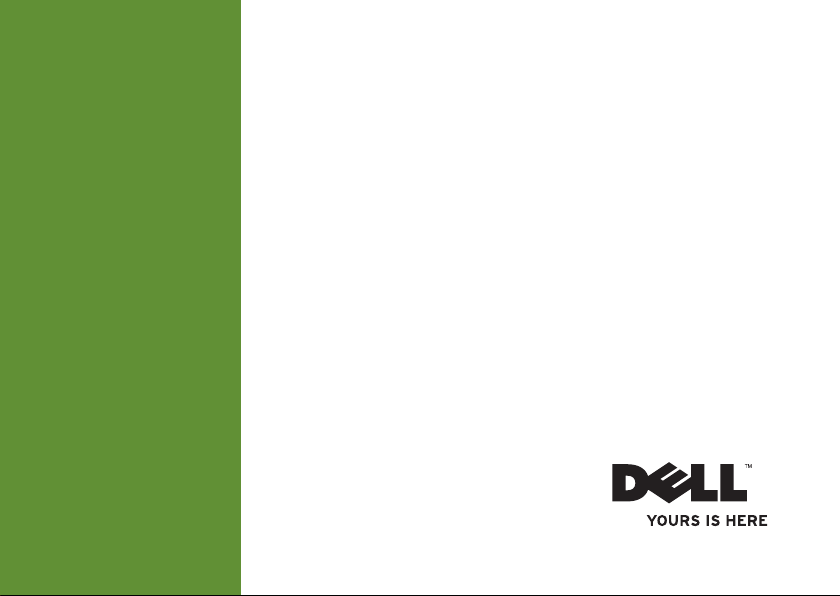
INSPIRON
ΟΔΗΓΟΣ ΕΓΚΑΤΑΣΤΑΣΗΣ
™
Page 2
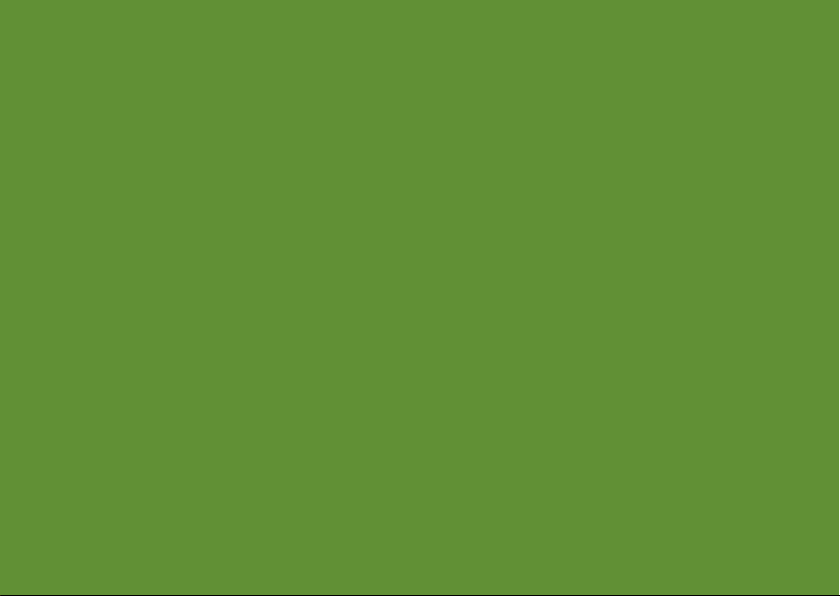
Page 3
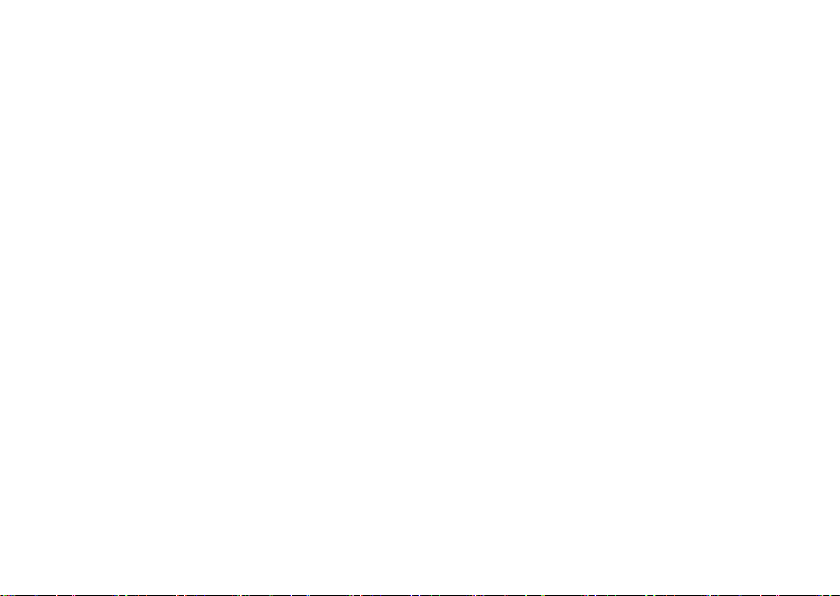
INSPIRON
ΟΔΗΓΟΣ ΕΓΚΑΤΑΣΤΑΣΗΣ
Μοντέλο κατά τους κανονισμούς: DCSLE
™
Page 4
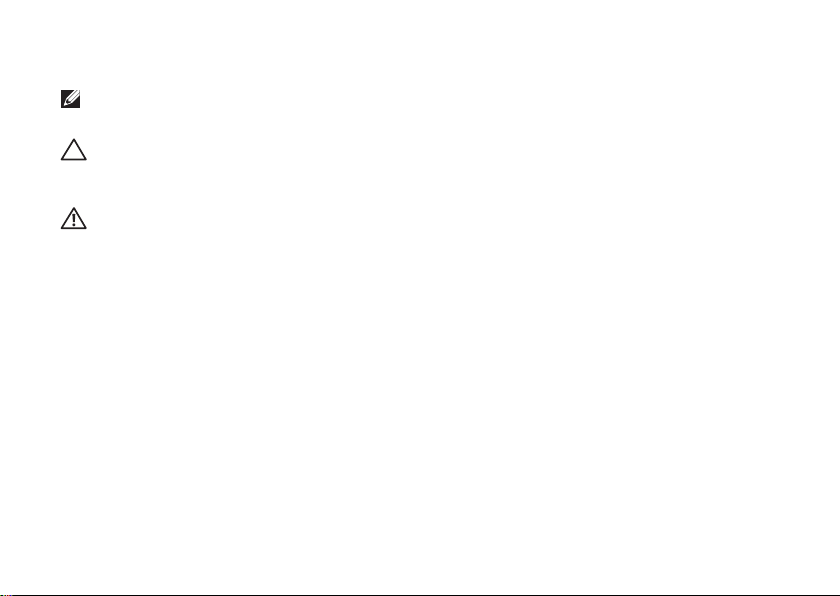
Σημειώσεις, σημεία προσοχής και προειδοποιήσεις
ΣΗΜΕΙΩΣΗ: Μια ΣΗΜΕΙΩΣΗ υποδεικνύει σημαντικές πληροφορίες που σας βοηθούν
στην καλύτερη χρήση του υπολογιστή σας.
ΠΡΟΣΟΧΗ: Η ΠΡΟΣΟΧΗ υποδηλώνει είτε δυνητική βλάβη υλικού είτε απώλεια
δεδομένων και υποδεικνύει τον τρόπο με τον οποίο μπορείτε να αποφύγετε το
πρόβλημα.
ΠΡΟΕΙΔΟΠΟΙΗΣΗ: Η ΠΡΟΕΙΔΟΠΟΙΗΣΗ υποδηλώνει δυνητική υλική ζημιά,
σωματική βλάβη ή θάνατο.
__________________
Οι πληροφορίες αυτού του εγγράφου μπορεί να αλλάξουν χωρίς προειδοποίηση.
© 2010 Dell Inc. Με την επιφύλαξη παντός δικαιώματος.
Απαγορεύεται αυστηρώς η αναπαραγωγή αυτών των υλικών με οποιονδήποτε τρόπο χωρίς την έγγραφη
άδεια της Dell Inc.
Εμπορικά σήματα που χρησιμοποιούνται στο παρόν κείμενο: Η ονομασία
ονομασίες YOURS IS HERE, Inspiron, Solution Station και
Οι ονομασίες
της Intel Corporation στις Η.Π.Α. και σε άλλες χώρες. Οι ονομασίες
το λογότυπο του κουμπιού έναρξης των
της Microsoft Corporation στις Ηνωμένες Πολιτείες και/ή σε άλλες χώρες. Η ονομασία
κατατεθέν της Blu-ray Disc Association. Η ονομασία
και χρησιμοποιείται από την Dell με σχετική άδεια.
Άλλα εμπορικά σήματα και εμπορικές ονομασίες μπορεί να χρησιμοποιούνται στο παρόν έγγραφο
αναφερόμενα είτε στους κατόχους των σημάτων και των ονομάτων είτε στα προϊόντα τους. Η Dell Inc.
αποποιείται κάθε αξίωση ιδιοκτησίας επί των εμπορικών σημάτων και ονομάτων τρίτων.
Intel, Celeron
και
Pentium
είναι σήματα κατατεθέντα και η ονομασία
Windows Vista
DellConnect
είναι είτε εμπορικά σήματα είτε σήματα κατατεθέντα
Bluetooth
είναι σήμα κατατεθέν της Bluetooth SIG, Inc.
Μάρτιος 2010 P/N XCH18 Αναθ. A00
Dell
, το λογότυπο
είναι εμπορικά σήματα της Dell Inc.
Microsoft, Windows, Windows Vista,
Core
DELL
, οι
είναι εμπορικό σήμα
Blu-ray Disc
είναι σήμα
και
Page 5
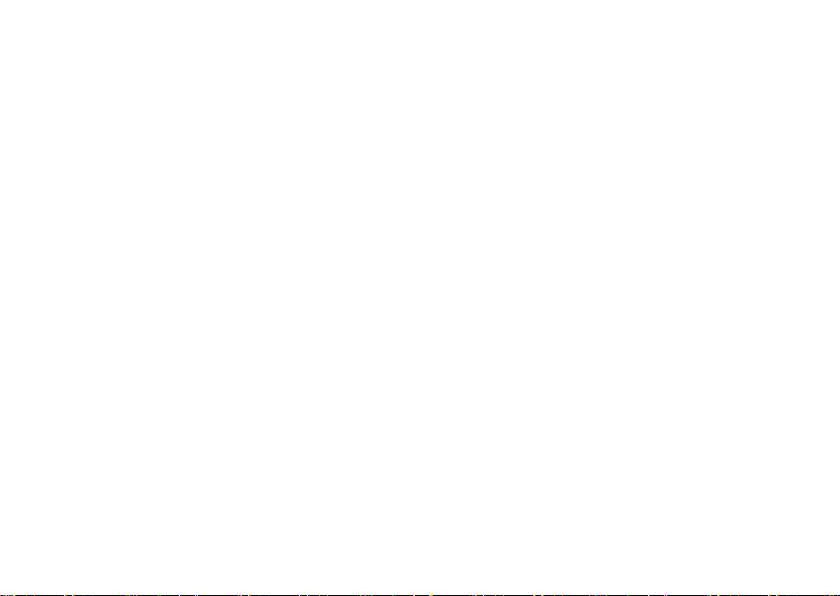
Περιεχόμενα
Εγκατάσταση του επιτραπέζιου
υπολογιστή Inspiron ............ 6
Πριν από την αρχική ρύθμιση του
υπολογιστή σας .................6
Εκτείνετε τα πίσω πόδια
σταθεροποίησης .................8
Σύνδεση του πληκτρολογίου και του
ποντικιού....................... 9
Σύνδεση της οθόνης ............. 10
Σύνδεση του καλωδίου δικτύου
(Προαιρετικό) .................. 12
Σύνδεση του καλωδίου
τροφοδοσίας ................... 14
Πιέστε το κουμπί λειτουργίας ....... 15
Εγκατάσταση των Microsoft
Windows ......................16
Δημιουργία μέσου αποκατάστασης
συστήματος (Συνιστάται) ..........17
Σύνδεση στο Internet
(Προαιρετικό) .................. 18
Χρήση του επιτραπέζιου
υπολογιστή Inspiron ........... 24
Λειτουργίες εμπρόσθιας πλευράς ... 24
Λειτουργίες οπίσθιας πλευράς ...... 28
Θύρες πίσω πλευράς ............ 30
Χαρακτηριστικά λογισμικού ........ 32
Dell Dock ..................... 34
Δημιουργία αντιγράφων ασφαλείας
Dell DataSafe Online............. 36
Επίλυση προβλημάτων......... 37
Κωδικοί ηχητικών σημάτων ........37
Προβλήματα δικτύου ............. 39
Προβλήματα τροφοδοσίας ......... 40
Προβλήματα μνήμης ............. 42
3
Page 6
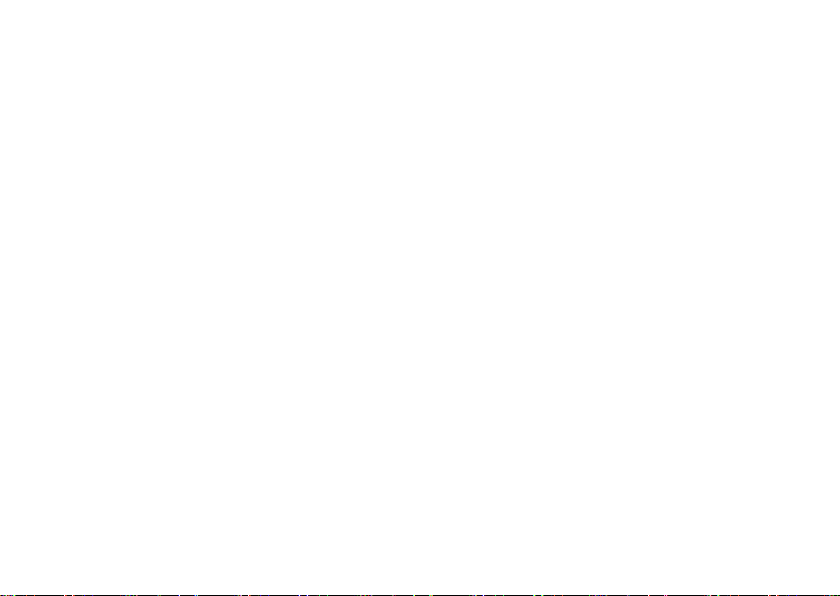
Περιεχόμενα
Προβλήματα κλειδωμάτων και
λογισμικού .................... 43
Χρήση εργαλείων
υποστήριξης ................. 47
Κέντρο υποστήριξης Dell .......... 47
Υπηρεσία My Dell Downloads ...... 48
Μηνύματα συστήματος ........... 49
Hardware Troubleshooter
(Αντιμετώπιση προβλημάτων
υλικού) ....................... 53
Dell Diagnostics ................54
Επαναφορά του λειτουργικού
συστήματος .................. 60
System Restore (Επαναφορά
συστήματος) ................... 62
Dell DataSafe Local Backup ....... 64
Μέσο αποκατάστασης
συστήματος .................... 67
Dell Factory Image Restore ........ 69
4
Βοήθεια ..................... 73
Τεχνική υποστήριξη και
εξυπηρέτηση πελατών............ 75
DellConnect ................... 75
Υπηρεσίες μέσω Διαδικτύου ....... 76
Αυτοματοποιημένη υπηρεσία
ενημέρωσης για την κατάσταση της
παραγγελίας σας ................ 77
Πληροφορίες για προϊόντα......... 78
Επιστροφή προϊόντων για επισκευή
στα πλαίσια της εγγύησης ή για
πίστωση ...................... 79
Προτού τηλεφωνήσετε ............ 80
Επικοινωνία με την Dell........... 82
Εύρεση περισσότερων
πληροφοριών και πόρων ....... 84
Βασικές προδιαγραφές ......... 87
Παράρτημα................... 92
Page 7
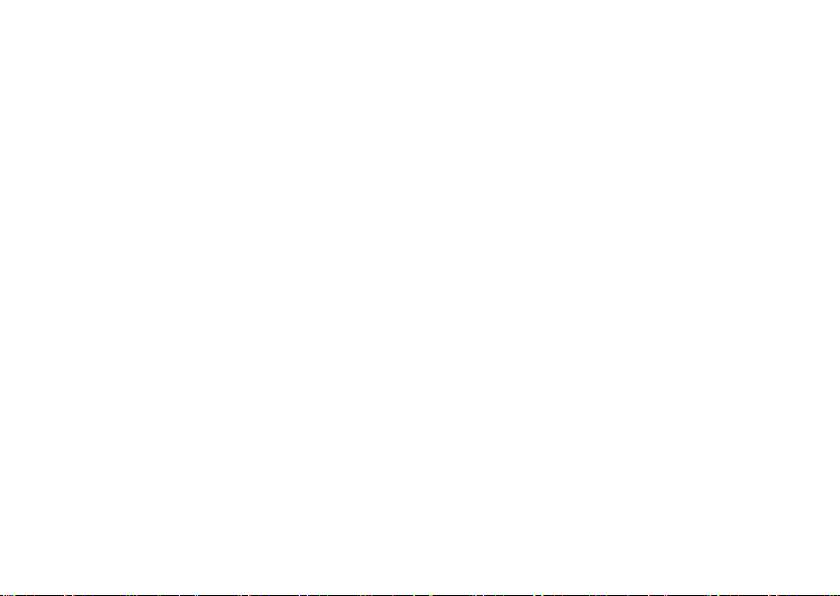
Γνωστοποίηση της Macrovision για
το προϊόν .....................92
Πληροφορίες για το Επίσημο
Πρότυπο του Μεξικού (NOM)
(μόνο για το Μεξικό) ............. 93
Ευρετήριο.................... 94
Περιεχόμενα
5
Page 8
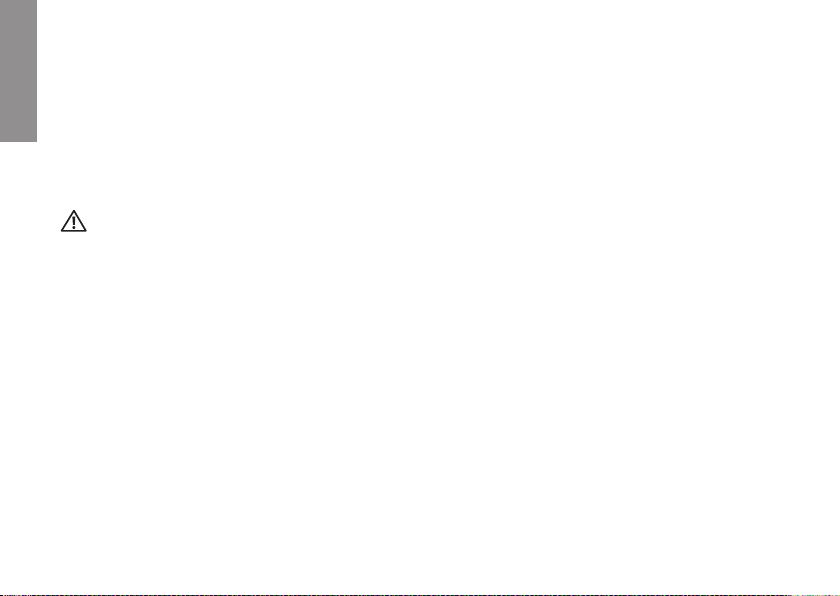
Εγκατάσταση του επιτραπέζιου υπολογιστή Inspiron
INSPIRON
Αυτή η ενότητα παρέχει πληροφορίες
σχετικά με τη ρύθμιση του επιτραπέζιου
υπολογιστή σας Inspiron
ΠΡΟΕΙΔΟΠΟΙΗΣΗ: Προτού
ξεκινήσετε κάποια από τις
διαδικασίες που αναφέρονται
στην παρούσα ενότητα, μελετήστε
τις οδηγίες για την ασφάλεια
που αποστέλλονται μαζί με τον
υπολογιστή σας. Για πρόσθετες
πληροφορίες σχετικά με τις
βέλτιστες πρακτικές ασφαλείας,
ανατρέξτε στην Αρχική σελίδα περί
συμμόρφωσης με τους κανονισμούς,
στη διεύθυνση www.dell.com/
regulatory_compliance.
6
™
.
Πριν από την αρχική ρύθμιση του υπολογιστή σας
Κατά την επιλογή της θέσης του
υπολογιστή, βεβαιωθείτε ότι υπάρχει πρίζα
ρεύματος σε προσιτή απόσταση, επαρκής
εξαερισμός και μια επίπεδη επιφάνεια
πάνω στην οποία θα τοποθετήσετε τον
υπολογιστή σας.
Page 9
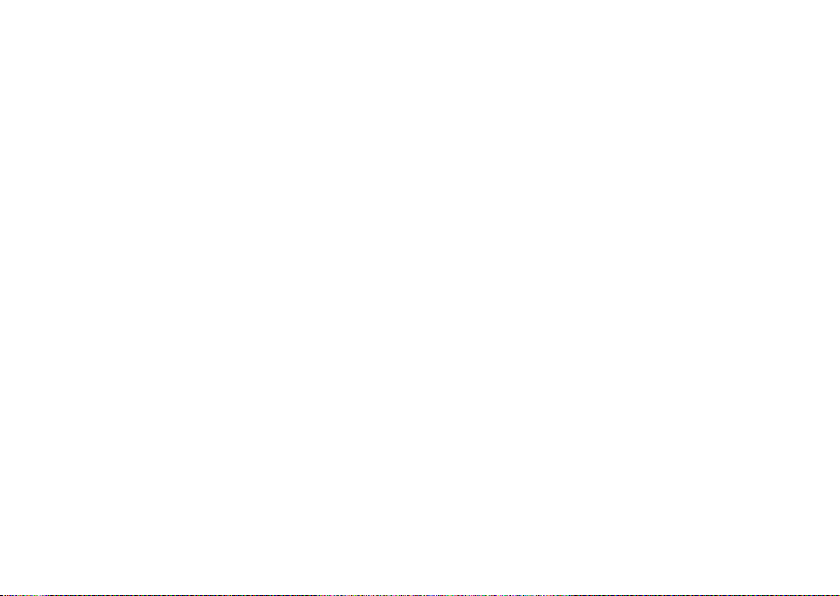
Εγκατάσταση του επιτραπέζιου υπολογιστή Inspiron
Ο περιορισμός της ροής του αέρα στον
υπολογιστή μπορεί να προκαλέσει την
υπερθέρμανσή του. Για να αποφύγετε
την υπερθέρμανση, βεβαιωθείτε ότι
έχετε αφήσει κενό χώρο τουλάχιστον
10,2 εκατοστά (4 ίντσες) στο πίσω μέρος
του υπολογιστή και τουλάχιστον
5,1 εκατοστά (2 ίντσες) στις άλλες πλευρές.
Δεν θα πρέπει ποτέ να τοποθετείτε τον
υπολογιστή σας σε κλειστό χώρο, όπως
π.χ. ντουλάπι ή συρτάρι, όταν αυτός
βρίσκεται σε λειτουργία.
7
Page 10

Εγκατάσταση του επιτραπέζιου υπολογιστή Inspiron
Εκτείνετε τα πίσω πόδια σταθεροποίησης
Με τον υπολογιστή σε όρθια θέση, ανασηκώστε προσεκτικά το πίσω μέρος του υπολογιστή
και περιστρέψτε προς τα έξω τα πόδια σταθεροποίησης. Με τα πόδια αυτά σε πλήρη
έκταση, διασφαλίζεται η μέγιστη ευστάθεια του συστήματος.
8
Page 11
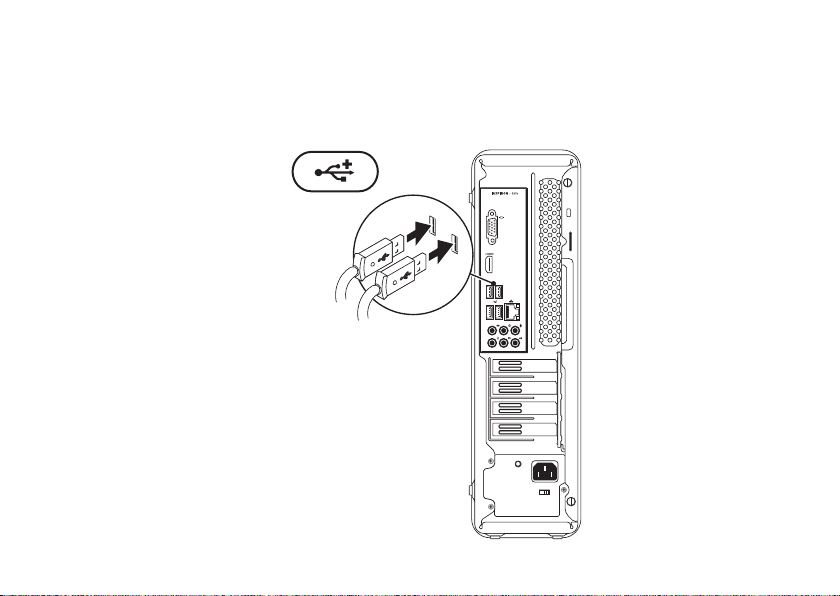
Εγκατάσταση του επιτραπέζιου υπολογιστή Inspiron
Σύνδεση του πληκτρολογίου και του ποντικιού
Συνδέστε το πληκτρολόγιο και το ποντίκι USB στις θύρες USB στο πίσω μέρος του
υπολογιστή σας.
9
Page 12
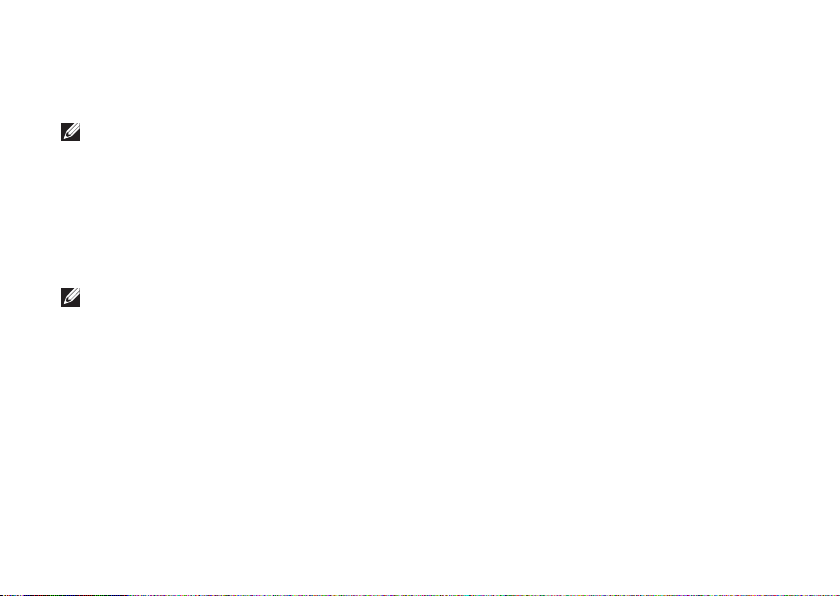
Εγκατάσταση του επιτραπέζιου υπολογιστή Inspiron
Σύνδεση της οθόνης
Ο υπολογιστής σας διαθέτει ενσωματωμένες θύρες βίντεο VGA και HDMI.
ΣΗΜΕΙΩΣΗ: Ενδέχεται να είναι διαθέσιμη μια θύρα DVI εάν αγοράσετε ξεχωριστή
κάρτα γραφικών.
Μπορείτε να αγοράσετε τον προσαρμογέα HDMI-σε-DVI, καθώς και επιπρόσθετα καλώδια
HDMI ή DVI στη διεύθυνση www.dell.com.
Χρησιμοποιήστε το κατάλληλο καλώδιο, ανάλογα με τις θύρες που είναι διαθέσιμες στον
υπολογιστή και την οθόνη. Ανατρέξτε στον ακόλουθο πίνακα για να βρείτε τις θύρες του
υπολογιστή και της οθόνης.
ΣΗΜΕΙΩΣΗ:Κατά τη σύνδεση μίας μόνο οθόνης, συνδέστε την οθόνη σε ΜΙΑ ΜΟΝΟ
από τις θύρες του υπολογιστή σας.
10
Page 13
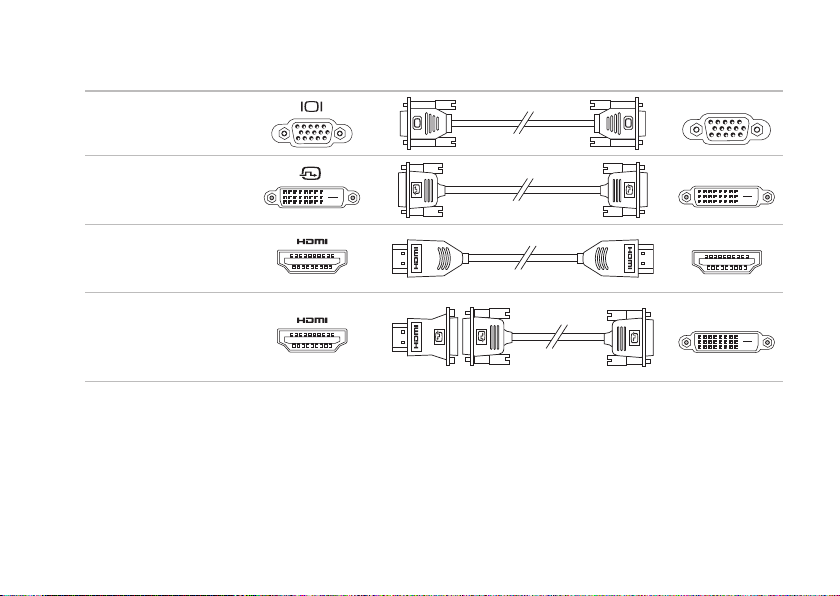
Εγκατάσταση του επιτραπέζιου υπολογιστή Inspiron
Τύπος σύνδεσης Υπολογιστής Καλώδιο Οθόνη
VGA-σε-VGA
(καλώδιο VGA)
DVI-σε-DVI
(καλώδιο DVI)
HDMI-σε-HDMI
(καλώδιο HDMI)
HDMI-σε-DVI
(προσαρμογέας
HDMI-σε-DVI +
καλώδιο DVI)
11
Page 14
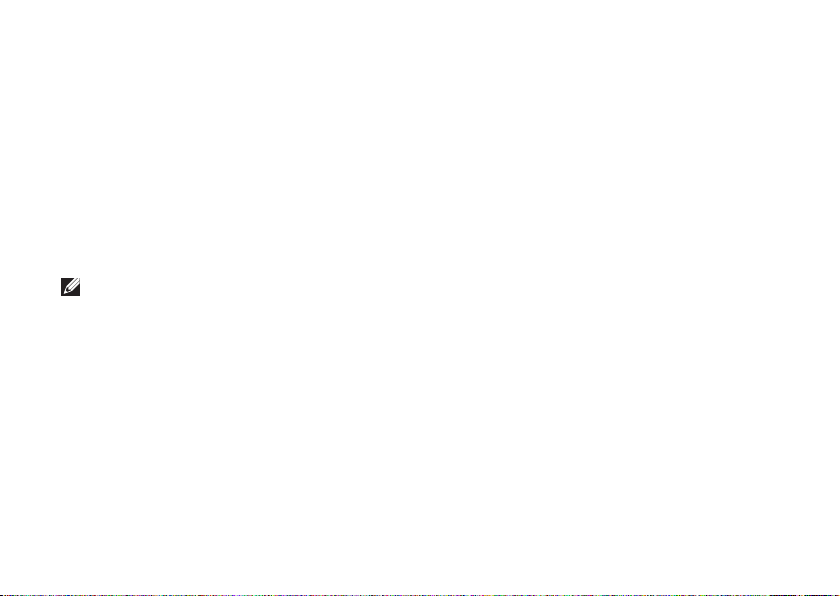
Εγκατάσταση του επιτραπέζιου υπολογιστή Inspiron
Σύνδεση του καλωδίου δικτύου (Προαιρετικό)
Δεν απαιτείται σύνδεση δικτύου για την
ολοκλήρωση της εγκατάστασης του
υπολογιστή, αλλά εάν διαθέτετε ήδη
υπάρχουσα σύνδεση δικτύου ή Internet
που χρησιμοποιεί καλωδιακή σύνδεση
(όπως μια ευρυζωνική συσκευή ή υποδοχή
Ethernet), μπορείτε να τη συνδέσετε τώρα.
ΣΗΜΕΙΩΣΗ: Να χρησιμοποιείτε μόνο
καλώδιο Ethernet για σύνδεση στη
θύρα δικτύου (θύρα RJ45). Συνδέστε
το καλώδιο τηλεφώνου μόνο στη θύρα
μόντεμ (θύρα RJ11) και όχι στη θύρα
δικτύου (θύρα RJ45).
12
Για να συνδέσετε τον υπολογιστή σας σε
ένα δίκτυο ή μια ευρυζωνική συσκευή,
συνδέστε το ένα άκρο του καλωδίου
δικτύου στη θύρα δικτύου ή στην
ευρυζωνική συσκευή. Συνδέστε το άλλο
άκρο του καλωδίου δικτύου στη θύρα
δικτύου (θύρα RJ45) στο πίσω μέρος του
υπολογιστή σας.
Το καλώδιο δικτύου έχει συνδεθεί καλά όταν
ακουστεί ένα κλικ.
Page 15

Εγκατάσταση του επιτραπέζιου υπολογιστή Inspiron
13
Page 16

Εγκατάσταση του επιτραπέζιου υπολογιστή Inspiron
Σύνδεση του καλωδίου τροφοδοσίας
ΠΡΟΣΟΧΗ: Για να αποφύγετε ζημιά
στον υπολογιστή σας, βεβαιωθείτε
ότι ο διακόπτης επιλογής τάσης έχει
οριστεί στην τάση η οποία ταιριάζει
όσο το δυνατόν περισσότερο στο
εναλλασσόμενο ρεύμα (AC) που
παρέχεται στην περιοχή σας.
Για να εντοπίσετε τον διακόπτη επιλογής
τάσης, ανατρέξτε στην ενότητα "Λειτουργίες
οπίσθιας πλευράς" στη σελίδα 28.
14
Page 17
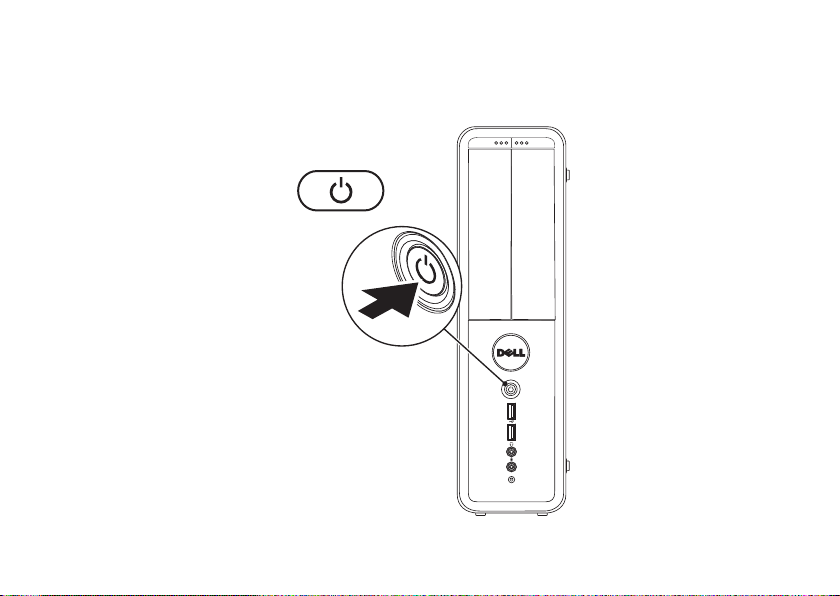
Εγκατάσταση του επιτραπέζιου υπολογιστή Inspiron
Πιέστε το κουμπί λειτουργίας
15
Page 18
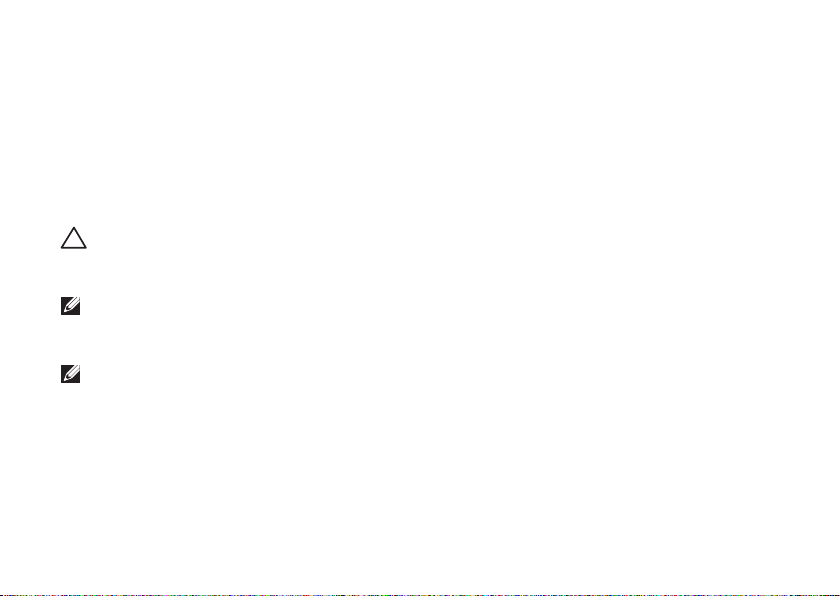
Εγκατάσταση του επιτραπέζιου υπολογιστή Inspiron
Εγκατάσταση των Microsoft Windows
Ο υπολογιστής Dell είναι προρρυθμισμένος με το λειτουργικό σύστημα Microsoft®
Windows
στην οθόνη. Τα βήματα αυτά είναι υποχρεωτικά και μπορεί να χρειαστεί κάποιος χρόνος
μέχρι να ολοκληρωθούν. Οι οθόνες εγκατάστασης των Windows θα σας καθοδηγήσουν
μέσα από διάφορες διαδικασίες, όπως π.χ. η αποδοχή άδειας χρήσης, ο ορισμός
ρυθμίσεων και η δημιουργία σύνδεσης στο Internet.
16
®
. Για να εγκαταστήσετε τα Windows για πρώτη φορά, ακολουθήστε τις οδηγίες
ΠΡΟΣΟΧΗ: Μην διακόπτετε τη διαδικασία εγκατάστασης του λειτουργικού
συστήματος. Κάτι τέτοιο μπορεί να αχρηστεύσει τον υπολογιστή, αναγκάζοντάς
σας να εγκαταστήσετε ξανά το λειτουργικό σύστημα.
ΣΗΜΕΙΩΣΗ: Για τη βέλτιστη απόδοση του υπολογιστή σας, συνιστάται η λήψη και
εγκατάσταση της τελευταίας έκδοσης BIOS και των προγραμμάτων οδήγησης για τον
υπολογιστή σας, τα οποία είναι διαθέσιμα στη διεύθυνση support.dell.com.
ΣΗΜΕΙΩΣΗ:Για περισσότερες πληροφορίες σχετικά με το λειτουργικό σύστημα και τα
χαρακτηριστικά του, ανατρέξτε στη διεύθυνση support.dell.com/MyNewDell.
Page 19

Εγκατάσταση του επιτραπέζιου υπολογιστή Inspiron
Δημιουργία μέσου αποκατάστασης συστήματος (Συνιστάται)
ΣΗΜΕΙΩΣΗ: Συνιστάται η δημιουργία
μέσου αποκατάστασης συστήματος
αμέσως μετά την εγκατάσταση των
Microsoft Windows.
Το μέσο αποκατάστασης συστήματος
μπορεί να χρησιμοποιηθεί για την
επαναφορά του υπολογιστή στην
κατάσταση λειτουργίας που βρισκόταν,
όταν τον αγοράσατε, με παράλληλη
διατήρηση των αρχείων δεδομένων (χωρίς
να απαιτείται ο δίσκος
συστήματος
το μέσο αποκατάστασης συστήματος, εάν
ο υπολογιστής βρίσκεται σε ανεπιθύμητη
λειτουργική κατάσταση μετά από αλλαγές
στο υλικό, στο λογισμικό, στα προγράμματα
οδήγησης ή σε άλλες ρυθμίσεις του
συστήματος.
). Μπορείτε να χρησιμοποιήσετε
Λειτουργικού
Θα χρειαστείτε τα ακόλουθα για να
δημιουργήσετε το μέσο αποκατάστασης
συστήματος:
Dell DataSafe Local Backup•
Φορητή μνήμη USB με ελάχιστη •
χωρητικότητα 8 GB ή δίσκο DVD-R/
DVD+R/Blu-ray Disc
ΣΗΜΕΙΩΣΗ: Η λειτουργία Dell
DataSafe Local Backup δεν
υποστηρίζει επανεγγράψιμους δίσκους.
™
17
Page 20

Εγκατάσταση του επιτραπέζιου υπολογιστή Inspiron
Για να δημιουργήσετε ένα μέσο
αποκατάστασης συστήματος:
Βεβαιωθείτε ότι ο υπολογιστής είναι 1.
ενεργοποιημένος.
Τοποθετήστε το δίσκο ή τη φορητή 2.
μνήμη USB στον υπολογιστή.
Κάντε κλικ με τη σειρά στα στοιχεία 3.
Start (Έναρξη)
(Προγράμματα)→ Dell DataSafe Local
Backup.
Κάντε κλικ στην επιλογή 4. Create
Recovery Media (Δημιουργία μέσου
αποκατάστασης).
Ακολουθήστε τις οδηγίες στην οθόνη.5.
ΣΗΜΕΙΩΣΗ: Για πληροφορίες σχετικά
με τη χρήση του μέσου αποκατάστασης
συστήματος, ανατρέξτε στην ενότητα
"Μέσο αποκατάστασης συστήματος"
στη σελίδα 67.
→ Programs
18
Σύνδεση στο Internet (Προαιρετικό)
Για να συνδεθείτε στο Internet, χρειάζεστε
ένα εξωτερικό μόντεμ ή μια σύνδεση
δικτύου και μια υπηρεσία παροχής Internet
(ISP).
Εάν ένα εξωτερικό μόντεμ USB ή
ένας προσαρμογέας WLAN δεν
συμπεριλαμβάνονται στην αρχική σας
παραγγελία, μπορείτε να αποκτήσετε ένα
στη διεύθυνση www.dell.com.
Page 21
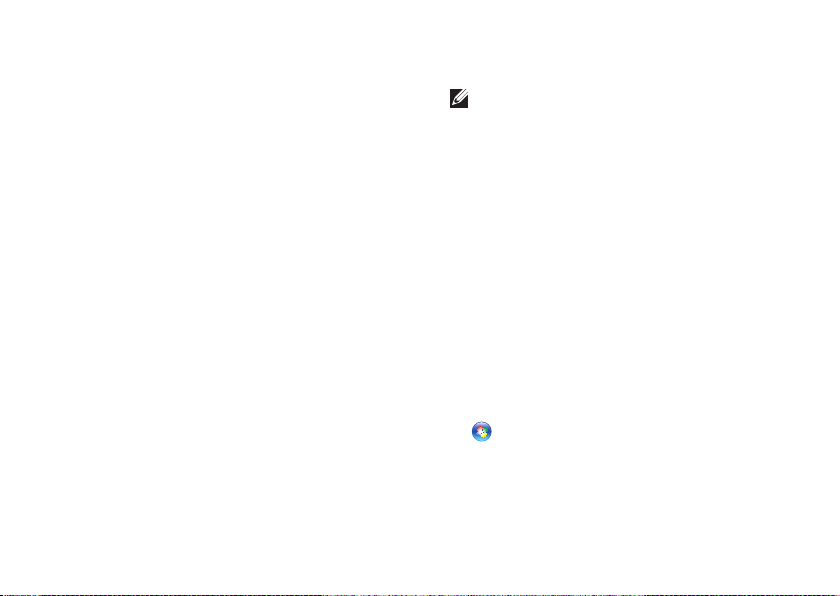
Εγκατάσταση του επιτραπέζιου υπολογιστή Inspiron
Δημιουργία ενσύρματης σύνδεσης
Εάν χρησιμοποιείτε σύνδεση μέσω •
τηλεφώνου, συνδέστε το καλώδιο
τηλεφώνου στο προαιρετικό μόντεμ
και στην πρίζα τηλεφώνου, προτού
ρυθμίσετε μια σύνδεση στο Internet.
Εάν χρησιμοποιείτε σύνδεση DSL ή •
σύνδεση καλωδιακού ή δορυφορικού
μόντεμ, επικοινωνήστε με τον ISP ή την
υπηρεσία του κινητού τηλεφώνου σας
ώστε να λάβετε οδηγίες για τη ρύθμιση.
Για να ολοκληρώσετε τη ρύθμιση της
ενσύρματης σύνδεσης στο Internet,
ακολουθήστε τις οδηγίες στην ενότητα
"Ρύθμιση σύνδεσης στο Internet"
στη σελίδα 20.
Δημιουργία ασύρματης σύνδεσης
ΣΗΜΕΙΩΣΗ: Για να εγκαταστήσετε τον
ασύρματο δρομολογητή, ανατρέξτε στο
υλικό τεκμηρίωσης που λάβατε μαζί με
το δρομολογητή.
Προτού μπορέσετε να χρησιμοποιήσετε την
ασύρματη σύνδεση στο Internet θα πρέπει
να συνδεθείτε στον ασύρματο δρομολογητή
σας.
Για να ρυθμίσετε τη σύνδεσή σας με έναν
ασύρματο δρομολογητή:
Windows Vista
Αποθηκεύστε και κλείστε όλα τα ανοιχτά 1.
αρχεία και τερματίστε όλα τα ανοιχτά
προγράμματα.
Κάντε κλικ στα στοιχεία 2. Start (Έναρξη)
→ Connect To (Σύνδεση σε).
Ακολουθήστε τις οδηγίες που 3.
εμφανίζονται στην οθόνη για να
ολοκληρώσετε τη ρύθμιση.
®
19
Page 22
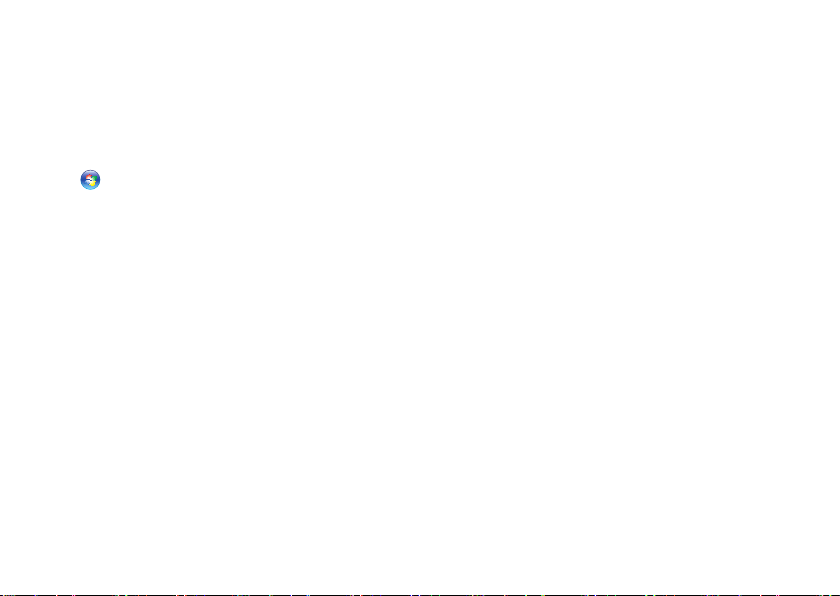
Εγκατάσταση του επιτραπέζιου υπολογιστή Inspiron
Windows® 7
Αποθηκεύστε και κλείστε όλα τα ανοιχτά 1.
αρχεία και τερματίστε όλα τα ανοιχτά
προγράμματα.
Κάντε κλικ στα στοιχεία 2. Start (Έναρξη)
→ Control Panel (Πίνακας ελέγχου).
Στο πλαίσιο αναζήτησης, 3.
πληκτρολογήστε network και, στη
συνέχεια, κάντε κλικ στην επιλογή
Network and Sharing Center (Κέντρο
δικτύου και κοινής χρήσης)→
Connect to a network (Σύνδεση σε
δίκτυο).
Ακολουθήστε τις οδηγίες στην οθόνη για 4.
να ολοκληρώσετε τη ρύθμιση.
20
Ρύθμιση σύνδεσης στο Internet
Οι πάροχοι υπηρεσιών Internet (ISP) και οι
προσφορές τους ποικίλλουν ανάλογα με τη
χώρα. Επικοινωνήστε με τον ISP σας για
τις προσφερόμενες υπηρεσίες που είναι
διαθέσιμες στη χώρα σας.
Εάν δεν μπορείτε να συνδεθείτε στο
Internet, αλλά έχετε συνδεθεί με
επιτυχία στο παρελθόν, ο ISP μπορεί να
αντιμετωπίζει προβλήματα λειτουργίας.
Επικοινωνήστε με τον ISP σας, για να
ελέγξετε την κατάσταση της υπηρεσίας ή
δοκιμάστε να συνδεθείτε αργότερα.
Φροντίστε να έχετε έτοιμα τα στοιχεία του
ISP. Εάν δεν έχετε ISP, ο οδηγός Connect
to the Internet (Σύνδεση στο Internet) θα
σας βοηθήσει να αποκτήσετε.
Page 23
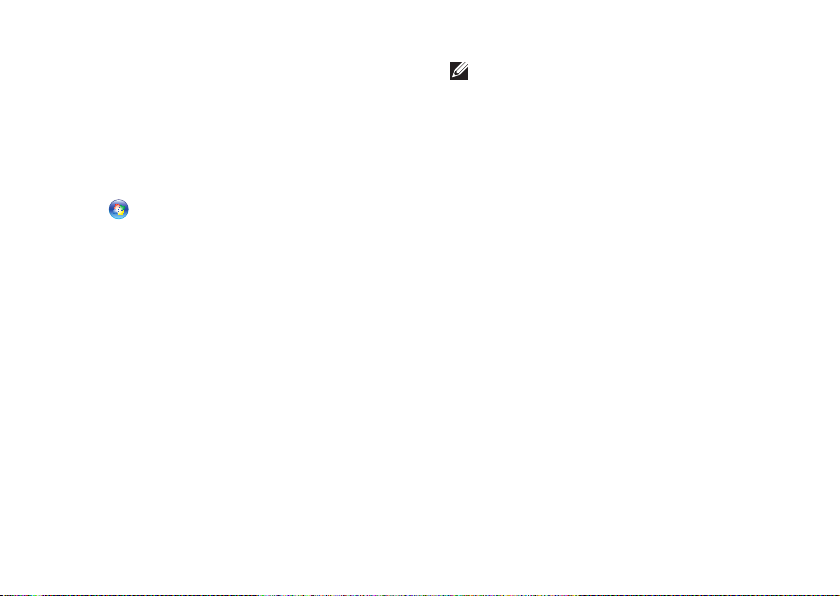
Εγκατάσταση του επιτραπέζιου υπολογιστή Inspiron
Για να δημιουργήσετε σύνδεση στο Internet:
Windows Vista
Αποθηκεύστε και κλείστε όλα τα ανοιχτά 1.
αρχεία και τερματίστε όλα τα ανοιχτά
προγράμματα.
Κάντε κλικ στα στοιχεία 2. Start (Έναρξη)
→ Control Panel (Πίνακας ελέγχου).
Στο πλαίσιο αναζήτησης, 3.
πληκτρολογήστε network και έπειτα
κάντε κλικ στις επιλογές Network and
Sharing Center (Κέντρο δικτύου και
κοινής χρήσης)→ Set up a connection
or network (Ρύθμιση σύνδεσης ή
δικτύου)→ Connect to the Internet
(Σύνδεση στο Internet).
Εμφανίζεται το παράθυρο Connect to
the Internet (Σύνδεση στο Internet).
ΣΗΜΕΙΩΣΗ: Εάν δεν γνωρίζετε
ποιον τύπο σύνδεσης να επιλέξετε,
κάντε κλικ στην επιλογή Help me
choose (Βοήθεια για την επιλογή) ή
επικοινωνήστε με τον ISP σας.
Ακολουθήστε τις οδηγίες στην οθόνη 4.
και χρησιμοποιήστε τις πληροφορίες
ρύθμισης που σας δίνει ο ISP σας
για την εγκατάσταση, ώστε να την
ολοκληρώσετε.
21
Page 24
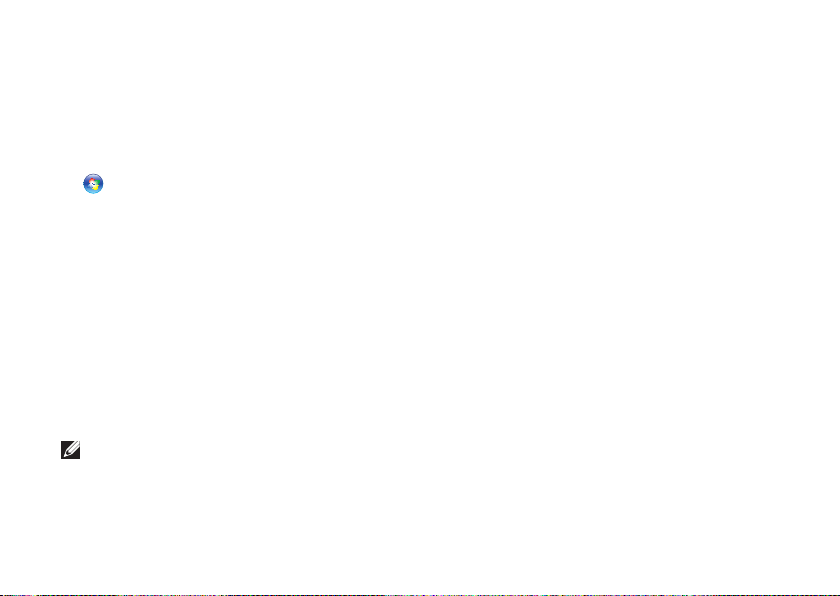
Εγκατάσταση του επιτραπέζιου υπολογιστή Inspiron
Windows 7
Αποθηκεύστε και κλείστε όλα τα ανοιχτά 1.
αρχεία και τερματίστε όλα τα ανοιχτά
προγράμματα.
Κάντε κλικ στα στοιχεία 2. Start (Έναρξη)
→ Control Panel (Πίνακας
ελέγχου).
Στο πλαίσιο αναζήτησης, 3.
πληκτρολογήστε network και έπειτα
κάντε κλικ στις επιλογές Network and
Sharing Center (Κέντρο δικτύου
και κοινής χρήσης)→ Set up a new
connection or network (Ρύθμιση νέας
σύνδεσης ή δικτύου)→ Connect to the
Internet (Σύνδεση στο Internet).
Εμφανίζεται το παράθυρο Connect to
the Internet (Σύνδεση στο Internet).
ΣΗΜΕΙΩΣΗ: Εάν δεν γνωρίζετε
ποιον τύπο σύνδεσης να επιλέξετε,
κάντε κλικ στην επιλογή Help me
choose (Βοήθεια για την επιλογή) ή
επικοινωνήστε με τον ISP σας.
22
Ακολουθήστε τις οδηγίες στην οθόνη 4.
και χρησιμοποιήστε τις πληροφορίες
ρύθμισης που σας δίνει ο ISP σας
για την εγκατάσταση, ώστε να την
ολοκληρώσετε.
Page 25
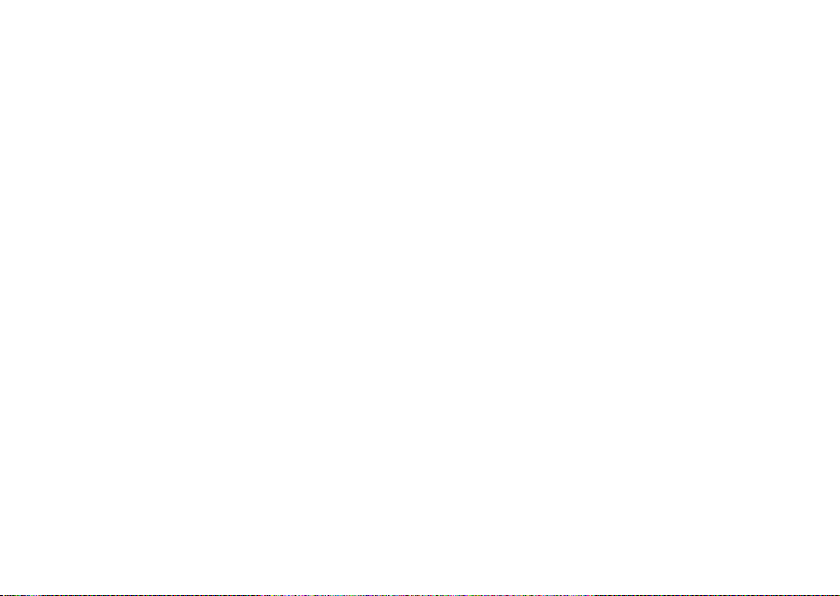
Εγκατάσταση του επιτραπέζιου υπολογιστή Inspiron
23
Page 26
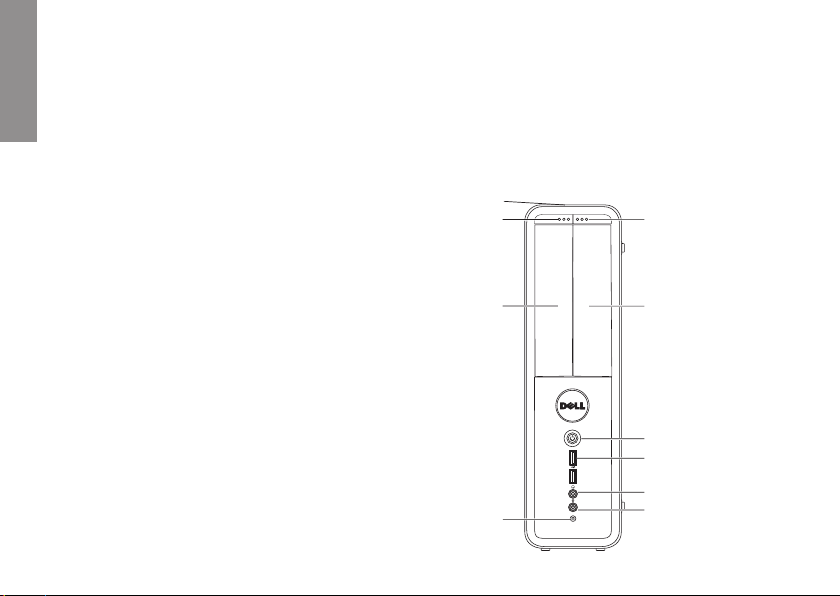
Χρήση του επιτραπέζιου υπολογιστή
10
9
8
7
3
4
5
6
1
2
Inspiron
INSPIRON
Αυτή η ενότητα παρέχει πληροφορίες σχετικά με τις διαθέσιμες λειτουργίες του
επιτραπέζιου υπολογιστή Inspiron
Λειτουργίες εμπρόσθιας πλευράς
™
.
24
Page 27
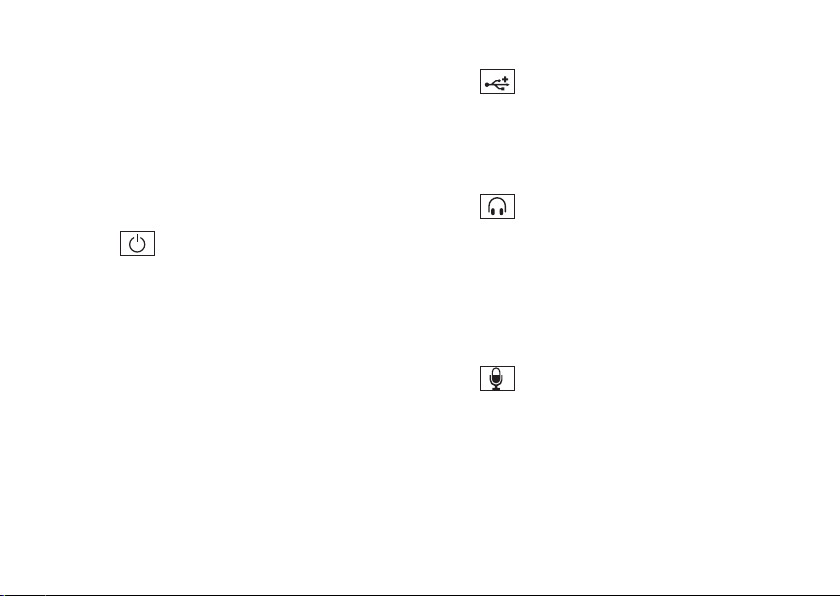
Κουμπί εξαγωγής μονάδας δίσκου
1
FlexBay — Ανοίγει τη μονάδα δίσκου
FlexBay όταν πατηθεί.
Υποδοχή FlexBay — Μπορεί να
2
υποστηρίξει μια προαιρετική συσκευή
ανάγνωσης καρτών ή έναν πρόσθετο
σκληρό δίσκο.
3
Κουμπί λειτουργίας —
Ενεργοποιεί ή απενεργοποιεί τον
υπολογιστή όταν πατηθεί. Η φωτεινή
ένδειξη στο κέντρο αυτού του
κουμπιού υποδεικνύει την κατάσταση
λειτουργίας.
ΣΗΜΕΙΩΣΗ: Για πληροφορίες σχετικά
με προβλήματα τροφοδοσίας,
ανατρέξτε στην ενότητα "Προβλήματα
τροφοδοσίας" στη σελίδα 40.
Χρήση του επιτραπέζιου υπολογιστή Inspiron
Θύρες USB 2.0 (2) — Για
4
συσκευές USB τις οποίες συνδέετε
περιστασιακά, όπως κλειδιά μνήμης,
ψηφιακές κάμερες και συσκευές
αναπαραγωγής MP3.
Θύρα ακουστικών — Για τη
5
σύνδεση ακουστικών.
ΣΗΜΕΙΩΣΗ: Για τη σύνδεση σε
ηχεία με ενσωματωμένο ενισχυτή
ή ηχοσύστημα, χρησιμοποιήστε τις
θύρες ήχου που βρίσκονται στο πίσω
μέρος του υπολογιστή σας.
6
Θύρα εισόδου ή
μικροφώνου — Συνδέεται σε ένα
μικρόφωνο φωνής ή σε ένα καλώδιο
ήχου για είσοδο ήχου.
25
Page 28

Χρήση του επιτραπέζιου υπολογιστή Inspiron
Ενδεικτική λυχνία
7
δραστηριότητας σκληρού δίσκου —
Ανάβει όταν ο υπολογιστής
πραγματοποιεί ανάγνωση ή εγγραφή
δεδομένων. Όταν η ενδεικτική
λυχνία αναβοσβήνει σε λευκό χρώμα
υποδεικνύει δραστηριότητα σκληρού
δίσκου.
ΠΡΟΣΟΧΗ: Για να αποφύγετε
τυχόν απώλεια δεδομένων,
ποτέ μην απενεργοποιείτε τον
υπολογιστή όταν η ενδεικτική
λυχνία δραστηριότητας
σκληρού‑ δίσκου αναβοσβήνει.
Μονάδα οπτικού δίσκου —
8
Αναπαράγει ή εγγράφει δίσκους
CD, DVD ή Blu-ray (προαιρετικό).
Κατά την εισαγωγή ενός δίσκου στην
υποδοχή της μονάδας οπτικού δίσκου,
βεβαιωθείτε ότι η τυπωμένη πλευρά
του είναι στραμμένη προς τα επάνω.
26
Κουμπί εξαγωγής μονάδας οπτικού
9
δίσκου — Εξάγει την υποδοχή δίσκου
της μονάδας οπτικού δίσκου όταν
πατηθεί.
Ετικέτα εξυπηρέτησης και Κωδικός
10
ταχείας εξυπηρέτησης (βρίσκεται
στο επάνω μέρος του chassis
προς τα πίσω) — Βοηθά στην
ταυτοποίηση του υπολογιστή σας κατά
την πρόσβασή σας στον ιστότοπο
υποστήριξης της Dell ή κατά την
επικοινωνία σας με το τμήμα τεχνικής
υποστήριξης.
Page 29
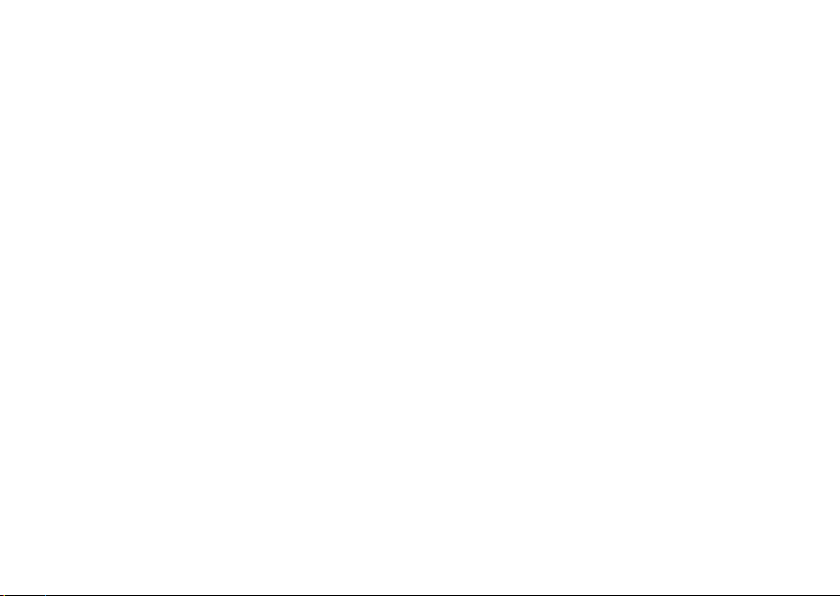
Χρήση του επιτραπέζιου υπολογιστή Inspiron
27
Page 30
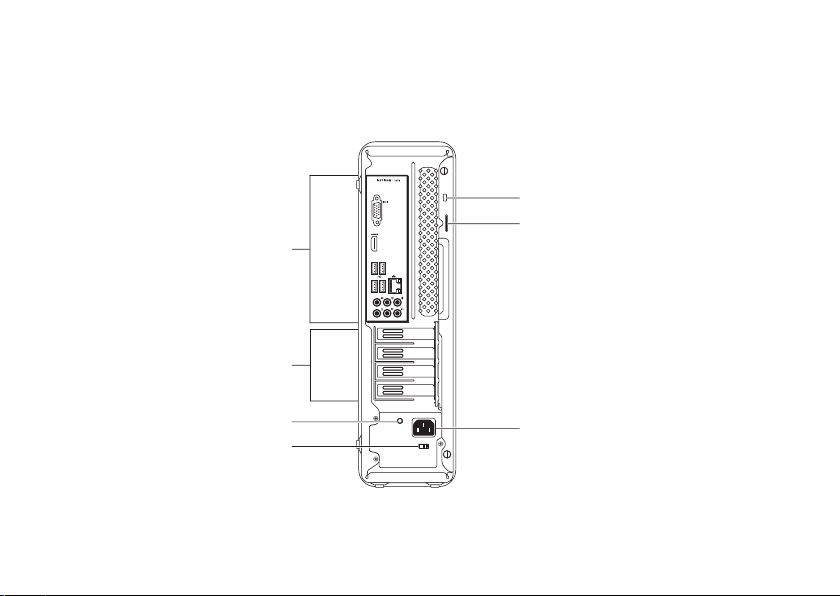
Χρήση του επιτραπέζιου υπολογιστή Inspiron
5
4
7
6
3
2
1
Λειτουργίες οπίσθιας πλευράς
28
Page 31

Χρήση του επιτραπέζιου υπολογιστή Inspiron
Υποδοχή καλωδίου ασφαλείας —
1
Σε αυτήν την υποδοχή, μπορείτε
να συνδέσετε στον υπολογιστή ένα
καλώδιο ασφαλείας που διατίθεται στο
εμπόριο.
ΣΗΜΕΙΩΣΗ: Προτού αγοράσετε
καλώδιο ασφαλείας, βεβαιωθείτε ότι
ταιριάζει στην υποδοχή καλωδίου
ασφαλείας του υπολογιστή σας.
Δακτύλιοι λουκέτου — Σε αυτούς
2
τους δακτυλίους μπορείτε να
συνδέσετε ένα τυπικό λουκέτο για
να εμποδίσετε μη εξουσιοδοτημένη
πρόσβαση στο εσωτερικό του
υπολογιστή σας.
Υποδοχή τροφοδοσίας — Σε αυτήν
3
την υποδοχή, μπορείτε να συνδέσετε
το καλώδιο ρεύματος. Η εμφάνιση
αυτής της υποδοχής μπορεί να
ποικίλει.
Διακόπτης επιλογής τάσης — Σας
4
επιτρέπει να επιλέξετε την ονομαστική
τάση που αρμόζει στην περιοχή σας.
Διαγνωστική λυχνία
5
τροφοδοτικού — Υποδεικνύει τη
διαθεσιμότητα ρεύματος για τη μονάδα
τροφοδοτικού.
ΣΗΜΕΙΩΣΗ: Η λυχνία τροφοδοτικού
μπορεί να μην είναι διαθέσιμη σε
όλους τους υπολογιστές.
Θύρες καρτών επέκτασης — Σας
6
παρέχεται πρόσβαση στις θύρες για
όλες τις εγκατεστημένες κάρτες PCI και
PCI express.
Υποδοχές πίσω πλευράς —
7
Συνδέστε συσκευές USB, ήχου και
άλλες στις κατάλληλες υποδοχές.
29
Page 32

Χρήση του επιτραπέζιου υπολογιστή Inspiron
4
3
2
1
5
6
7
8
10
9
11
Θύρες πίσω πλευράς
30
Page 33

Ο αριθμός μοντέλου του υπολογιστή
1
σας.
2
Θύρα βίντεο VGA — Συνδέεται
στην οθόνη.
3
Θύρα HDMI — Σε αυτήν τη θύρα
μπορείτε να συνδέσετε τηλεόραση για
σήμα βίντεο και ήχου 5.1.
ΣΗΜΕΙΩΣΗ: Όταν χρησιμοποιείτε την
υποδοχή με οθόνη, μόνο η ανάγνωση
του σήματος βίντεο είναι δυνατή.
4
Θύρες USB 2.0 (4) — Για τη
σύνδεση συσκευών USB, όπως
ποντίκι, εκτυπωτή, πληκτρολόγιο,
εξωτερική μονάδα δίσκου ή συσκευή
αναπαραγωγής MP3.
5
Οπίσθια θύρα L/R
πολυκάναλου ήχου — Συνδέεται σε
πολυκάναλα πίσω ηχεία L/R.
Χρήση του επιτραπέζιου υπολογιστή Inspiron
6
Πλευρική θύρα L/R
πολυκάναλου ήχου — Συνδέεται σε
πλευρικά πίσω ηχεία L/R.
7
Θύρα μικροφώνου — Συνδέεται
σε ένα μικρόφωνο φωνής ή σε ένα
καλώδιο ήχου για είσοδο ήχου.
8
Εμπρός θύρα εξόδου L/R —
Συνδέεται σε πολυκάναλα εμπρός
ηχεία L/R.
9
Θύρα εισόδου — Συνδέεται με
συσκευές εγγραφής ή αναπαραγωγής,
όπως μικρόφωνο, κασετόφωνο, CD
player ή βίντεο.
10
Θύρα κεντρικού/υπογούφερ —
Συνδέεται σε κεντρικό ηχείο ή
υπογούφερ.
31
Page 34

Χρήση του επιτραπέζιου υπολογιστή Inspiron
11
32
Υποδοχή και λυχνία δικτύου —
Στην υποδοχή αυτή μπορείτε να
συνδέσετε τον υπολογιστή σας σε ένα
δίκτυο ή μια ευρυζωνική συσκευή,
αν χρησιμοποιείτε ενσύρματο δίκτυο.
Οι δύο λυχνίες δίπλα στην υποδοχή
υποδεικνύουν την κατάσταση και
τη δραστηριότητα των ενσύρματων
συνδέσεων δικτύου.
Χαρακτηριστικά λογισμικού
ΣΗΜΕΙΩΣΗ: Για περισσότερες
πληροφορίες σχετικά με τις λειτουργίες
που περιγράφονται σε αυτήν την
ενότητα, ανατρέξτε στον Οδηγό
τεχνολογίας Dell που βρίσκεται
στο σκληρό σας δίσκο ή στη
διεύθυνση support.dell.com/manuals.
Page 35

Χρήση του επιτραπέζιου υπολογιστή Inspiron
Παραγωγικότητα και επικοινωνία
Μπορείτε να χρησιμοποιήσετε τον
υπολογιστή σας για να δημιουργήσετε
παρουσιάσεις, διαφημιστικά φυλλάδια,
ευχητήριες κάρτες, φέιγ βολάν και
υπολογιστικά φύλλα. Μπορείτε επίσης
να επεξεργαστείτε και να προβάλετε
ψηφιακές φωτογραφίες και εικόνες. Για
να ενημερωθείτε για το λογισμικό που
έχει εγκατασταθεί στον υπολογιστή σας,
ελέγξτε την παραγγελία σας.
Μετά τη σύνδεσή σας στο Internet, θα
μπορείτε να επισκεφτείτε ιστοτόπους,
να δημιουργήσετε λογαριασμό email και
να πραγματοποιείτε αποστολή ή λήψη
αρχείων.
Ψυχαγωγία και πολυμέσα
Μπορείτε να χρησιμοποιείτε τον υπολογιστή
σας για να παρακολουθείτε βίντεο, να
παίζετε παιχνίδια, να δημιουργείτε τα
δικά σας CD, να ακούτε μουσική και
ραδιοφωνικούς σταθμούς.
Μπορείτε να πραγματοποιήσετε λήψη
ή αντιγραφή αρχείων εικόνων και
βίντεο από φορητές συσκευές, όπως
ψηφιακές κάμερες και κινητά τηλέφωνα.
Οι προαιρετικές εφαρμογές λογισμικού
σάς επιτρέπουν να οργανώνετε και να
δημιουργείτε αρχεία μουσικής και βίντεο
που μπορούν να εγγραφούν σε δίσκο, να
αποθηκευτούν σε φορητά προϊόντα όπως
συσκευές αναπαραγωγής MP3 και φορητές
συσκευές ψυχαγωγίας ή να αναπαραχθούν
και να προβληθούν απευθείας σε
συνδεδεμένες τηλεοράσεις, προβολείς και
εξοπλισμό οικιακού κινηματογράφου.
33
Page 36

Χρήση του επιτραπέζιου υπολογιστή Inspiron
Dell Dock
Το Dell Dock είναι μια ομάδα εικονιδίων που παρέχουν εύκολη πρόσβαση σε εφαρμογές,
αρχεία και φακέλους που χρησιμοποιείτε συχνά. Για να εξατομικεύσετε το Dock, μπορείτε
να κάνετε τα εξής:
Προσθαφαίρεση εικονιδίων•
Ομαδοποίηση συναφών εικονιδίων σε •
κατηγορίες
34
Αλλαγή του χρώματος και της θέσης του •
Dock
Αλλαγή της συμπεριφοράς των •
εικονιδίων
Page 37

Χρήση του επιτραπέζιου υπολογιστή Inspiron
Προσθήκη κατηγορίας
Κάντε δεξί κλικ στο Dock και, στη 1.
συνέχεια, κάντε κλικ στην επιλογή Add
(Προσθήκη)→ Category (Κατηγορία).
Έτσι εμφανίζεται το παράθυρο Add/Edit
Category (Προσθήκη/Επεξεργασία
κατηγορίας).
Εισαγάγετε τίτλο για την κατηγορία στο 2.
πεδίο Title (Τίτλος).
Επιλέξτε ένα εικονίδιο για την κατηγορία 3.
από το πλαίσιο Select an image:
(Επιλογή εικόνας).
Κάντε κλικ στην επιλογή 4. Αποθήκευση.
Προσθήκη εικονιδίου
Σύρετε και αποθέστε το εικονίδιο στο Dock
ή σε μια κατηγορία.
Κατάργηση κατηγορίας ή
εικονιδίου
Κάντε δεξί κλικ στην κατηγορία ή στο 1.
εικονίδιο του Dock και επιλέξτε Delete
shortcut (Διαγραφή συντόμευσης)
ή Delete category (Διαγραφή
κατηγορίας).
Ακολουθήστε τις οδηγίες στην οθόνη.2.
Εξατομίκευση του Dock
Κάντε δεξί κλικ στο Dock και επιλέξτε 1.
Advanced Setting... (Σύνθετη
ρύθμιση...).
Ορίστε την επιλογή που επιθυμείτε για 2.
να εξατομικεύσετε το Dock.
35
Page 38

Χρήση του επιτραπέζιου υπολογιστή Inspiron
Δημιουργία αντιγράφων ασφαλείας Dell DataSafe Online
ΣΗΜΕΙΩΣΗ: Η υπηρεσία Dell DataSafe
Online μπορεί να μην είναι διαθέσιμη
σε όλες τις περιοχές.
ΣΗΜΕΙΩΣΗ: Για γρήγορες ταχύτητες
αποστολής ή λήψης συνιστάται
ευρυζωνική σύνδεση.
Η Dell DataSafe Online είναι μία υπηρεσία
αυτόματης δημιουργίας αντιγράφων
ασφαλείας και ανάκτησης που βοηθά
στην προστασία των δεδομένων και
άλλων σημαντικών αρχείων σας από
καταστροφικά συμβάντα, όπως κλοπή,
φωτιά ή φυσικές καταστροφές. Μπορείτε
να έχετε πρόσβαση στην υπηρεσία μέσω
του υπολογιστή σας χρησιμοποιώντας ένα
λογαριασμό που προστατεύεται με κωδικό
πρόσβασης.
36
Για περισσότερες πληροφορίες, μεταβείτε
στη διεύθυνση delldatasafe.com.
Για να προγραμματίσετε τη δημιουργία
αντιγράφων ασφαλείας:
Κάντε διπλό κλικ στο εικονίδιο Dell 1.
DataSafe Online
εργασιών.
Ακολουθήστε τις οδηγίες που 2.
εμφανίζονται στην οθόνη.
στη γραμμή
Page 39

Επίλυση προβλημάτων
INSPIRON
Στην ενότητα αυτή παρέχονται πληροφορίες
για την αντιμετώπιση προβλημάτων με τον
υπολογιστή σας. Εάν δεν καταφέρετε να
επιλύσετε το πρόβλημα που αντιμετωπίζετε,
με τις παρακάτω κατευθυντήριες οδηγίες,
ανατρέξτε στην ενότητα "Χρήση εργαλείων
υποστήριξης" στη σελίδα 47 ή στην ενότητα
"Επικοινωνία με την Dell" στη σελίδα 82.
Κωδικοί ηχητικών σημάτων
Ο υπολογιστής σας ίσως εκπέμψει μια
σειρά ηχητικών σημάτων κατά τη διάρκεια
της εκκίνησης, εάν υπάρχουν σφάλματα
ή προβλήματα. Αυτή η σειρά ηχητικών
σημάτων, η οποία ονομάζεται κωδικός
ηχητικού σήματος, υποδεικνύει την ύπαρξη
προβλήματος. Καταγράψτε τον κωδικό
ηχητικού σήματος και επικοινωνήστε με την
Dell (ανατρέξτε στην ενότητα "Επικοινωνία
με την Dell" στη σελίδα 82).
37
Page 40

Επίλυση προβλημάτων
Κωδικός
ηχητικού
σήματος
Ένα Πιθανή βλάβη στην πλακέτα
Δύο Δεν εντοπίστηκε RAM
Τρία Πιθανή βλάβη στην πλακέτα
Τέσσερα Αποτυχία ανάγνωσης/
Πιθανό πρόβλημα
συστήματος — Σφάλμα
αθροίσματος ελέγχου ROM
του BIOS
ΣΗΜΕΙΩΣΗ: Αν έχετε
εγκαταστήσει ή έχετε
αντικαταστήσει τη μονάδα
μνήμης, βεβαιωθείτε ότι
η μονάδα μνήμης έχει
τοποθετηθεί σωστά.
συστήματος — Σφάλμα
chipset
εγγραφής RAM
38
Κωδικός
ηχητικού
σήματος
Πέντε Βλάβη ρολογιού πραγματικού
Έξι Βλάβη κάρτας γραφικών ή
Επτά Βλάβη επεξεργαστή
Πιθανό πρόβλημα
χρόνου
chip γραφικών
Page 41

Επίλυση προβλημάτων
Προβλήματα δικτύου
Ασύρματες συνδέσεις
Σε περίπτωση διακοπής της
σύνδεσης με το δίκτυο — Ο ασύρματος
δρομολογητής είναι εκτός σύνδεσης ή έχει
απενεργοποιηθεί η ασύρματη δυνατότητα
στον υπολογιστή.
Ελέγξτε τον ασύρματο δρομολογητή για •
να βεβαιωθείτε ότι είναι σε λειτουργία
και ότι είναι συνδεδεμένος με την πηγή
δεδομένων σας (καλωδιακό μόντεμ ή
διανομέας δικτύου).
Αποκαταστήστε τη σύνδεσή σας με τον •
ασύρματο δρομολογητή (ανατρέξτε στην
ενότητα "Ρύθμιση ασύρματης σύνδεσης"
στη σελίδα 19).
Ενσύρματες συνδέσεις
Σε περίπτωση διακοπής της σύνδεσης
με το δίκτυο —
Ελέγξτε το καλώδιο για να βεβαιωθείτε •
ότι είναι καλά συνδεδεμένο και δεν έχει
υποστεί ζημιά.
Ελέγξτε την κατάσταση της ενδεικτικής •
λυχνίας ακεραιότητας σύνδεσης.
Η ενδεικτική λυχνία ακεραιότητας σύνδεσης
που υπάρχει στην ενσωματωμένη υποδοχή
δικτύου σάς επιτρέπει να επαληθεύσετε ότι
η σύνδεσή σας λειτουργεί, ενώ παρέχει και
πληροφορίες για την κατάστασή της:
Σβηστή — Υπάρχει καλή σύνδεση •
μεταξύ δικτύου 10 Mbps και υπολογιστή
ή ο υπολογιστής δεν εντοπίζει φυσική
σύνδεση με το δίκτυο.
Εάν η σύνδεση δικτύου σας δεν
λειτουργεί, επικοινωνήστε με τον
διαχειριστή δικτύου σας.
39
Page 42

Επίλυση προβλημάτων
Ανάβει σταθερά σε πράσινο χρώμα — •
Υπάρχει καλή σύνδεση μεταξύ δικτύου
100 Mbps και υπολογιστή.
Ανάβει σταθερά σε πορτοκαλί χρώμα — •
Υπάρχει καλή σύνδεση μεταξύ δικτύου
1000 Mbps και υπολογιστή.
ΣΗΜΕΙΩΣΗ: Η ενδεικτική λυχνία
ακεραιότητας σύνδεσης που υπάρχει
στην ενσωματωμένη υποδοχή δικτύου
προορίζεται μόνο για την ενσύρματη
σύνδεση. Δεν παρέχει πληροφορίες
για την κατάσταση των ασύρματων
συνδέσεων.
Εάν το πρόβλημα παραμείνει,
επικοινωνήστε με τον διαχειριστή δικτύου
σας.
40
Προβλήματα τροφοδοσίας
Αν η ενδεικτική λυχνία λειτουργίας
είναι σβηστή — Ο υπολογιστής βρίσκεται
σε κατάσταση αδρανοποίησης, είναι
απενεργοποιημένος ή δεν τροφοδοτείται.
Πατήστε το κουμπί τροφοδοσίας για •
επαναφορά στην κανονική λειτουργία.
Επανασυνδέστε το καλώδιο ρεύματος •
τόσο στην υποδοχή του στο πίσω μέρος
του υπολογιστή όσο και στην πρίζα
ρεύματος.
Αν ο υπολογιστής είναι συνδεδεμένος •
σε πολύπριζο, σιγουρευτείτε ότι το
πολύπριζο είναι συνδεδεμένο σε πρίζα
ρεύματος και ότι ο διακόπτης του είναι
ανοικτός. Επίσης, παρακάμψτε τις
συσκευές προστασίας, τα πολύπριζα και
τις προεκτάσεις για να επαληθεύσετε ότι
ο υπολογιστής ενεργοποιείται σωστά.
Page 43

Επίλυση προβλημάτων
Βεβαιωθείτε ότι η πρίζα ρεύματος •
λειτουργεί, δοκιμάζοντάς τη με μια άλλη
συσκευή, π.χ. ένα φωτιστικό.
Βεβαιωθείτε ότι η λυχνία τροφοδοσίας •
που βρίσκεται στο πίσω μέρος του
υπολογιστή είναι αναμμένη. Εάν η
λυχνία είναι σβηστή ενδέχεται να
υπάρχει πρόβλημα με την τροφοδοσία ή
με το καλώδιο ρεύματος.
Εάν το πρόβλημα παραμείνει,•
επικοινωνήστε με την Dell (ανατρέξτε
στην ενότητα "Επικοινωνία με την Dell"
στη σελίδα 82).
Εάν η λυχνία τροφοδοσίας είναι σταθερά
αναμμένη και ο υπολογιστής δεν
ανταποκρίνεται — Ενδέχεται η οθόνη να
μην είναι συνδεδεμένη ή να μην είναι σε
λειτουργία.
Βεβαιωθείτε ότι η οθόνη είναι σωστά •
συνδεδεμένη, απενεργοποιήστε την και
στη συνέχεια ενεργοποιήστε την ξανά.
Εάν το πρόβλημα παραμείνει, •
επικοινωνήστε με την Dell (ανατρέξτε
στην ενότητα "Επικοινωνία με την Dell"
στη σελίδα 82).
Αν η ενδεικτική λυχνία τροφοδοσίας
ανάβει σταθερά σε πορτοκαλί χρώμα —
Ο υπολογιστής βρίσκεται σε κατάσταση •
αναστολής ή αναμονής. Πατήστε ένα
πλήκτρο στο πληκτρολόγιο, μετακινήστε
το συνδεδεμένο ποντίκι ή πατήστε το
πλήκτρο τροφοδοσίας για επαναφορά
του υπολογιστή στην κανονική
λειτουργία.
Μπορεί να υπάρχει πρόβλημα με •
την πλακέτα συστήματος ή με το
τροφοδοτικό. Για βοήθεια, επικοινωνήστε
με την Dell (ανατρέξτε στην ενότητα
"Επικοινωνία με την Dell" στη σελίδα
82).
41
Page 44

Επίλυση προβλημάτων
Αν η ενδεικτική λυχνία τροφοδοσίας
αναβοσβήνει σε πορτοκαλί χρώμα —
Μπορεί να υπάρχει πρόβλημα με την
πλακέτα συστήματος.
Για βοήθεια, επικοινωνήστε με την Dell
(ανατρέξτε στην ενότητα "Επικοινωνία με
την Dell" στη σελίδα 82).
Εάν αντιμετωπίσετε παρεμβολές
που παρεμποδίζουν τη λήψη στον
υπολογιστή σας — Ένα ανεπιθύμητο
σήμα προκαλεί παρεμβολές διακόπτοντας
ή παρεμποδίζοντας άλλα σήματα. Μερικές
πιθανές αιτίες παρεμβολής είναι:
Καλώδια επέκτασης τροφοδοτικού, •
πληκτρολογίου και ποντικιού.
Πάρα πολλές συσκευές συνδεδεμένες •
στο ίδιο πολύπριζο.
Πολλά πολύπριζα συνδεδεμένα στην ίδια •
πρίζα ρεύματος.
42
Προβλήματα μνήμης
Εάν εμφανιστεί ένα μήνυμα για
ανεπαρκή μνήμη —
Αποθηκεύστε και κλείστε όλα τα ανοικτά •
αρχεία και τερματίστε όλα τα ανοικτά
προγράμματα που δεν χρησιμοποιείτε
για να δείτε αν με αυτόν τον τρόπο θα
λυθεί το πρόβλημα.
Για τις ελάχιστες απαιτήσεις μνήμης, •
ανατρέξτε στο υλικό τεκμηρίωσης του
λογισμικού. Εάν χρειαστεί, εγκαταστήστε
πρόσθετη μνήμη (ανατρέξτε στο Service
Manual (Εγχειρίδιο σέρβις) στη
διεύθυνση support.dell.com).
Επανατοποθετήστε τις μονάδες μνήμης •
στις θύρες (ανατρέξτε στο Service
Manual (Εγχειρίδιο σέρβις) στον
ιστότοπο support.dell.com/manuals).
Εάν το πρόβλημα παραμείνει, •
επικοινωνήστε με την Dell (ανατρέξτε
στην ενότητα "Επικοινωνία με την Dell"
στη σελίδα 82).
Page 45

Επίλυση προβλημάτων
Εάν αντιμετωπίσετε άλλα προβλήματα
με τη μνήμη —
Βεβαιωθείτε ότι ακολουθείτε τις •
κατευθυντήριες οδηγίες για την
εγκατάσταση μνήμης (ανατρέξτε στο
Service Manual (Εγχειρίδιο σέρβις)
διεύθυνση support.dell.com/manuals).
Βεβαιωθείτε ότι η μονάδα μνήμης είναι •
συμβατή με τον υπολογιστή σας. Ο
υπολογιστής σας υποστηρίζει μνήμη
DDR3. Για περισσότερες πληροφορίες
σχετικά με το είδος μνήμης που
υποστηρίζεται από τον υπολογιστή
σας, ανατρέξτε στην ενότητα "Βασικές
προδιαγραφές" στη σελίδα 87.
Εκτελέστε το Dell Diagnostics (ανατρέξτε •
στην ενότητα "Dell Diagnostics" στη
σελίδα 54).
Εάν το πρόβλημα παραμείνει, •
επικοινωνήστε με την Dell (ανατρέξτε
στην ενότητα "Επικοινωνία με την Dell"
στη σελίδα 82).
στη
Προβλήματα κλειδωμάτων και λογισμικού
Εάν ο υπολογιστής δεν πραγματοποιεί
εκκίνηση — Βεβαιωθείτε ότι το καλώδιο
ρεύματος είναι καλά συνδεδεμένο στον
υπολογιστή και στην πρίζα ρεύματος.
Εάν ένα πρόγραμμα σταματήσει να
αποκρίνεται — Τερματίστε τη λειτουργία
του προγράμματος:
Πατήστε <Ctrl><Shift><Esc> 1.
ταυτόχρονα.
Κάντε κλικ στην επιλογή 2. Εφαρμογές.
Επιλέξτε το πρόγραμμα που δεν 3.
αποκρίνεται πλέον
Κάντε κλικ στην επιλογή 4. Τερματισμός
εργασίας.
43
Page 46

Επίλυση προβλημάτων
Εάν η λειτουργία κάποιου
προγράμματος επανειλημμένα
διακόπτεται αιφνιδίως — Ανατρέξτε στο
υλικό τεκμηρίωσης του λογισμικού. Εάν
χρειαστεί, καταργήστε την εγκατάσταση
του προγράμματος και, στη συνέχεια,
εγκαταστήστε το ξανά.
ΣΗΜΕΙΩΣΗ: Το λογισμικό συνήθως
περιλαμβάνει οδηγίες εγκατάστασης
στο υλικό τεκμηρίωσης ή σε CD.
Εάν ο υπολογιστής σταματήσει να
αποκρίνεται ή εμφανιστεί μια μπλε
οθόνη —
ΠΡΟΣΟΧΗ: Αν δεν μπορείτε
να εκτελέσετε τερματισμό του
λειτουργικού συστήματος,
ενδεχομένως να χάσετε δεδομένα.
44
Αν δεν μπορείτε να λάβετε απόκριση
πατώντας ένα πλήκτρο στο πληκτρολόγιό
σας ή μετακινώντας το ποντίκι, πατήστε και
κρατήστε πατημένο το κουμπί τροφοδοσίας
για τουλάχιστον 8 με 10 δευτερόλεπτα,
μέχρι να τερματιστεί η λειτουργία
του υπολογιστή. Στη συνέχεια, κάντε
επανεκκίνηση του υπολογιστή.
Εάν ένα πρόγραμμα είναι σχεδιασμένο
για προηγούμενη έκδοση του
λειτουργικού συστήματος των Microsoft
Windows
®
— Εκτελέστε την εφαρμογή
Program Compatibility Wizard (Οδηγός
συμβατότητας προγράμματος). Η εφαρμογή
Program Compatibility Wizard (Οδηγός
συμβατότητας προγράμματος) ρυθμίζει τις
παραμέτρους ενός προγράμματος, ώστε να
εκτελείται σε ένα περιβάλλον παρόμοιο με
τα περιβάλλοντα λειτουργικού συστήματος
προηγούμενων εκδόσεων των Microsoft
Windows
®
.
®
®
Page 47

Επίλυση προβλημάτων
Windows Vista
®
Κάντε κλικ στην επιλογή 1. Start
(Έναρξη)
→ Control Panel
(Πίνακας ελέγχου)→ Programs
(Προγράμματα)→ Use an older
program with this version of Windows
(Χρήση παλιότερου προγράμματος με
αυτή την έκδοση των Windows).
Στην οθόνη υποδοχής, πατήστε 2. Next
(Επόμενο).
Ακολουθήστε τις οδηγίες στην οθόνη.3.
Windows® 7
Κάντε κλικ στην επιλογή 1. Start
(Έναρξη)
→ Control Panel
(Πίνακας ελέγχου)→ Programs
(Προγράμματα)→ Run programs made
for previous versions of Windows
(Εκτέλεση προγραμμάτων που
δημιουργήθηκαν για προηγούμενες
εκδόσεις των Windows).
Στην οθόνη υποδοχής, πατήστε 2. Next
(Επόμενο).
Ακολουθήστε τις οδηγίες στην οθόνη.3.
45
Page 48

Επίλυση προβλημάτων
Εάν αντιμετωπίσετε άλλα προβλήματα
με το λογισμικό —
Δημιουργήστε αμέσως εφεδρικά •
αντίγραφα των αρχείων σας.
Χρησιμοποιήστε ένα πρόγραμμα •
προστασίας από ιούς για να ελέγξετε τη
μονάδα σκληρού δίσκου ή τα CD.
Αποθηκεύστε και κλείστε όλα τα ανοικτά •
αρχεία ή προγράμματα και τερματίστε τη
λειτουργία του υπολογιστή σας μέσω του
μενού Start (Έναρξη)
Ελέγξτε το υλικό τεκμηρίωσης •
λογισμικού ή επικοινωνήστε με
τον κατασκευαστή του λογισμικού
για πληροφορίες σχετικά με την
αντιμετώπιση προβλημάτων:
Βεβαιωθείτε ότι το πρόγραμμα είναι –
συμβατό με το λειτουργικό σύστημα
που έχετε εγκατεστημένο στον
υπολογιστή σας.
.
46
Βεβαιωθείτε ότι ο υπολογιστής –
ικανοποιεί τις ελάχιστες απαιτήσεις
υλικού για την εκτέλεση του
λογισμικού. Για πληροφορίες,
ανατρέξτε στο υλικό τεκμηρίωσης του
λογισμικού.
Βεβαιωθείτε ότι το πρόγραμμα είναι –
εγκατεστημένο και διαμορφωμένο
σωστά.
Επαληθεύστε ότι τα προγράμματα –
οδήγησης των συσκευών δεν
βρίσκονται σε διένεξη με το
πρόγραμμα.
Εάν χρειαστεί, καταργήστε την –
εγκατάσταση του προγράμματος και
στη συνέχεια εγκαταστήστε το ξανά.
Page 49

Χρήση εργαλείων υποστήριξης
INSPIRON
Κέντρο υποστήριξης Dell
Το Κέντρο υποστήριξης της Dell σάς βοηθά
να βρείτε την υπηρεσία, την υποστήριξη
και τις πληροφορίες που χρειάζεστε για ένα
συγκεκριμένο σύστημα.
Για την εκκίνηση της εφαρμογής, κάντε κλικ
στο εικονίδιο
Στην αρχική σελίδα του Κέντρου
υποστήριξης της Dell παρουσιάζεται
ο αριθμός μοντέλου του υπολογιστή
σας, η ετικέτα εξυπηρέτησης, ο κωδικός
ταχείας εξυπηρέτησης και πληροφορίες
επικοινωνίας με το τμήμα εξυπηρέτησης.
στη γραμμή εργασιών.
Η αρχική σελίδα παρέχει συνδέσεις για
πρόσβαση στα εξής:
Αυτόματη βοήθεια
(Αντιμετώπιση
προβλημάτων, Ασφάλεια,
Επιδόσεις συστήματος,
Δίκτυο/Internet, Δημιουργία/
επαναφορά αντιγράφων
ασφαλείας και Λειτουργικό
σύστημα Windows)
Ειδοποιήσεις (ειδοποιήσεις
από το τμήμα τεχνικής
υποστήριξης για θέματα
που έχουν σχέση με τον
υπολογιστή σας)
47
Page 50

Χρήση εργαλείων υποστήριξης
Βοήθεια από την Dell
(Τεχνική υποστήριξη με το
DellConnect
πελατών, Εκπαίδευση και
εκμάθηση, Βοήθεια μέσω
τηλεφωνικής επικοινωνίας
με το Solution Station
Online έλεγχος με το PC
CheckUp)
Πληροφορίες για το
σύστημά σας (Υλικό
τεκμηρίωσης συστήματος,
Πληροφορίες για την
εγγύηση, Πληροφορίες
συστήματος, Αναβαθμίσεις
και παρελκόμενα)
Για περισσότερες πληροφορίες σχετικά με
το Κέντρο υποστήριξης της Dell και τα
διαθέσιμα εργαλεία υποστήριξης, κάντε κλικ
στην καρτέλα Υπηρεσίες στη διεύθυνση
support.dell.com.
™
, Εξυπηρέτηση
™
και
48
Υπηρεσία My Dell Downloads
ΣΗΜΕΙΩΣΗ: Η υπηρεσία My Dell
Downloads (Στοιχεία λήψης Dell)
ενδέχεται να μην είναι διαθέσιμη σε
όλες τις περιοχές.
Ορισμένα από τα προεγκατεστημένα
προϊόντα λογισμικού στο νέο υπολογιστή
σας δεν συμπεριλαμβάνουν CD ή DVD
αντιγράφων ασφαλείας. Αυτό το λογισμικό
είναι διαθέσιμο από την υπηρεσία My
Dell Downloads. Από αυτόν τον ιστότοπο
μπορείτε να κάνετε λήψη του διαθέσιμου
λογισμικού για επανεγκατάσταση ή
να δημιουργήσετε το δικό σας μέσο
αντιγράφου ασφαλείας.
Page 51

Χρήση εργαλείων υποστήριξης
Για να εγγραφείτε και να χρησιμοποιήσετε
την υπηρεσία My Dell Downloads:
Επισκεφθείτε τη διεύθυνση 1.
downloadstore.dell.com/media.
Ακολουθήστε τις οδηγίες στην οθόνη, 2.
για να εγγραφείτε στην υπηρεσία και να
κάνετε λήψη του λογισμικού.
Κάντε επανεγκατάσταση του λογισμικού
ή δημιουργήστε ένα μέσο αντιγράφου
ασφαλείας του λογισμικού για μελλοντική
χρήση.
Μηνύματα συστήματος
Εάν ο υπολογιστής σας παρουσιάσει
πρόβλημα ή σφάλμα, μπορεί να εμφανίσει
στην οθόνη του ένα μήνυμα συστήματος το
οποίο θα σας βοηθήσει να εντοπίσετε το
αίτιο και την ενέργεια που απαιτείται για την
επίλυση του προβλήματος.
ΣΗΜΕΙΩΣΗ: Αν το μήνυμα που
εμφανίστηκε δεν περιλαμβάνεται
στα παραδείγματα που ακολουθούν,
ανατρέξτε στο υλικό τεκμηρίωσης
του λειτουργικού συστήματος ή του
προγράμματος που εκτελούσατε όταν
εμφανίστηκε το μήνυμα. Εναλλακτικά,
μπορείτε να ανατρέξετε στον
τεχνολογίας Dell
ή στη διεύθυνση
support.dell.com/manuals ή να
επικοινωνήσετε με την Dell (ανατρέξτε
στην ενότητα "Επικοινωνία με την Dell"
στη σελίδα 82).
στο σκληρό δίσκο σας
Οδηγό
49
Page 52

Χρήση εργαλείων υποστήριξης
Προειδοποίηση! Προηγούμενες
προσπάθειες για την εκκίνηση αυτού
του συστήματος απέτυχαν στο σημείου
ελέγχου [nnnn]. Για βοήθεια σχετικά με
την επίλυση αυτού του προβλήματος,
σημειώστε αυτό το σημείο ελέγχου
και επικοινωνήστε με την Τεχνική
υποστήριξη της Dell — Δεν ήταν δυνατή
η ολοκλήρωση της διαδικασίας εκκίνησης
από τον υπολογιστή τρεις συνεχόμενες
φορές για το ίδιο σφάλμα. Για βοήθεια,
επικοινωνήστε με την Dell (ανατρέξτε στην
ενότητα "Επικοινωνία με την Dell" στη
σελίδα 82).
50
CMOS checksum error (Σφάλμα
αθροίσματος ελέγχου του CMOS) —
Πιθανή βλάβη πλακέτας συστήματος ή
χαμηλή ισχύς δισκοειδούς μπαταρίας.
Η μπαταρία χρειάζεται αντικατάσταση.
Ανατρέξτε στο Εγχειρίδιο σέρβις στη
διεύθυνση support.dell.com/manuals
ή επικοινωνήστε με τη Dell για βοήθεια
(ανατρέξτε στην ενότητα "Επικοινωνία με
την Dell" στη σελίδα 82).
CPU fan failure (Βλάβη ανεμιστήρα
επεξεργαστή) — Ο ανεμιστήρας του
επεξεργαστή παρουσίασε βλάβη.
Ο ανεμιστήρας CPU χρειάζεται
αντικατάσταση. Ανατρέξτε στο Εγχειρίδιο
σέρβις στη διεύθυνση
support.dell.com/manuals.
Hard‑disk drive failure (Βλάβη μονάδας
σκληρού δίσκου) — Πιθανή βλάβη
μονάδας σκληρού δίσκου στη διάρκεια του
HDD POST. Για βοήθεια, επικοινωνήστε
με την Dell (ανατρέξτε στην ενότητα
"Επικοινωνία με την Dell" στη σελίδα 82).
Page 53

Χρήση εργαλείων υποστήριξης
Hard‑disk drive read failure (Σφάλμα
ανάγνωσης μονάδας σκληρού
δίσκου) — Πιθανή βλάβη μονάδας
σκληρού δίσκου κατά τη διάρκεια του
ελέγχου εκκίνησης της μονάδας σκληρού
δίσκου. Για βοήθεια, επικοινωνήστε με την
Dell (ανατρέξτε στην ενότητα "Επικοινωνία
με την Dell" στη σελίδα 82).
Keyboard failure (Βλάβη
πληκτρολογίου) — Αντικαταστήστε
το πληκτρολόγιο ή ελέγξτε εάν έχει
αποσυνδεθεί το καλώδιο.
No boot device available (Δεν υπάρχει
διαθέσιμη συσκευή εκκίνησης) —
Δεν υπάρχει διαμέρισμα με δυνατότητα
εκκίνησης στη μονάδα σκληρού δίσκου ή
το καλώδιο σκληρού δίσκου είναι χαλαρά
συνδεδεμένο ή δεν υπάρχει συσκευή με
δυνατότητα εκκίνησης.
Εάν η μονάδα σκληρού δίσκου είναι η •
συσκευή εκκίνησης, βεβαιωθείτε ότι τα
καλώδια είναι συνδεδεμένα και ότι η
μονάδα είναι εγκατεστημένη σωστά και
διαμερισμένη ως συσκευή εκκίνησης.
Μεταβείτε στις ρυθμίσεις συστήματος •
και βεβαιωθείτε ότι οι πληροφορίες της
ακολουθίας εκκίνησης είναι σωστές.
Ανατρέξτε στο
διεύθυνση support.dell.com/manuals.
Εγχειρίδιο σέρβις
στη
51
Page 54

Χρήση εργαλείων υποστήριξης
No timer tick interrupt (Δεν υπάρχει
διακοπή κτύπου χρονιστή) — Πιθανή
δυσλειτουργία chip στην πλακέτα
συστήματος ή ενδέχεται να υπάρχει βλάβη
της πλακέτας συστήματος. Ανατρέξτε στο
Εγχειρίδιο σέρβις
support.dell.com/manuals ή
επικοινωνήστε με τη Dell για βοήθεια
(ανατρέξτε στην ενότητα "Επικοινωνία με
την Dell" στη σελίδα 82).
USB over current error (Σφάλμα
υπερέντασης USB) — Αποσυνδέστε τη
συσκευή USB. Η συγκεκριμένη συσκευή
USB χρειάζεται περισσότερη ισχύ για να
λειτουργήσει σωστά. Χρησιμοποιήστε
εξωτερική πηγή ρεύματος για να συνδέσετε
τη συσκευή USB ή, αν η συσκευή έχει δύο
καλώδια USB, συνδέστε τα και τα δύο.
στη διεύθυνση
52
ΓΝΩΣΤΟΠΟΙΗΣΗ ‑ Το ΣΥΣΤΗΜΑ
ΑΥΤΟΠΑΡΑΚΟΛΟΥΘΗΣΗΣ του σκληρού
δίσκου ανέφερε ότι μια παράμετρος
ξεπέρασε το εύρος κανονικής
λειτουργίας της. Η Dell συνιστά να
δημιουργείτε αντίγραφα ασφαλείας
των δεδομένων σας σε τακτά χρονικά
διαστήματα. Μια παράμετρος εκτός
εύρους μπορεί να σημαίνει ενδεχόμενο
πρόβλημα στη μονάδα σκληρού
δίσκου — Σφάλμα S.M.A.R.T., πιθανή
βλάβη της μονάδας σκληρού δίσκου.
Για βοήθεια, επικοινωνήστε με την Dell
(ανατρέξτε στην ενότητα "Επικοινωνία με
την Dell" στη σελίδα 82).
Page 55

Χρήση εργαλείων υποστήριξης
Hardware Troubleshooter (Αντιμετώπιση προβλημάτων υλικού)
Εάν μια συσκευή είτε δεν ανιχνευθεί
κατά την εγκατάσταση του λειτουργικού
συστήματος είτε έχει ανιχνευθεί αλλά
έχει διαμορφωθεί λανθασμένα, μπορείτε
να χρησιμοποιήσετε την εφαρμογή
Hardware Troubleshooter (Αντιμετώπιση
προβλημάτων υλικού) για να επιλύσετε
την ασυμβατότητα.
Για να ξεκινήσετε το Hardware
Troubleshooter (Αντιμετώπιση
προβλημάτων υλικού):
Κάντε κλικ στα στοιχεία 1. Start (Έναρξη)
→ Help and Support (Βοήθεια και
υποστήριξη).
Πληκτρολογήστε 2. hardware
troubleshooter στο πεδίο
αναζήτησης και κατόπιν πατήστε το
πλήκτρο <Enter> για να αρχίσει η
αναζήτηση.
Στα αποτελέσματα της αναζήτησης, 3.
επιλέξτε την περιγραφή που προσεγγίζει
περισσότερο το πρόβλημα και
ακολουθήστε τα υπόλοιπα βήματα
αντιμετώπισης του προβλήματος.
53
Page 56

Χρήση εργαλείων υποστήριξης
Dell Diagnostics
Εάν αντιμετωπίζετε κάποιο πρόβλημα με
τον υπολογιστή σας, πραγματοποιήστε τους
ελέγχους που αναφέρονται στην ενότητα
"Προβλήματα κλειδωμάτων και λογισμικού"
στη σελίδα 43 και εκτελέστε το Dell
Diagnostics προτού επικοινωνήσετε με την
Dell για τεχνική βοήθεια.
Συνιστάται να εκτυπώσετε τις διαδικασίες
αυτές προτού ξεκινήσετε.
ΣΗΜΕΙΩΣΗ: Το Dell Diagnostics
λειτουργεί μόνο στους υπολογιστές της
Dell.
ΣΗΜΕΙΩΣΗ: Ο δίσκος
οδήγησης και βοηθητικές εφαρμογές
είναι προαιρετικός και ενδέχεται να μην
αποσταλεί με τον υπολογιστή σας.
54
Προγράμματα
Βεβαιωθείτε ότι η συσκευή που θέλετε να
δοκιμάσετε εμφανίζεται στο πρόγραμμα
ρυθμίσεων του συστήματος και είναι
ενεργή. Πατήστε <F2> κατά τη διάρκεια
του POST (Power On Self Test —
Αυτοδιαγνωστικό πρόγραμμα εκκίνησης)
για να μεταβείτε στο βοηθητικό πρόγραμμα
ρύθμισης συστήματος (BIOS).
Εκκινήστε το Dell Diagnostics από τη
μονάδα σκληρού δίσκου ή από το δίσκο
Προγράμματα οδήγησης και βοηθητικές
εφαρμογές
.
Page 57

Χρήση εργαλείων υποστήριξης
Εκκίνηση του Dell Diagnostics
από τη μονάδα σκληρού δίσκου
Το Dell Diagnostics βρίσκεται σε ένα
κρυφό τμήμα διαγνωστικού βοηθητικού
προγράμματος στο σκληρό σας δίσκο.
ΣΗΜΕΙΩΣΗ: Εάν ο υπολογιστής σας
δεν μπορεί να εμφανίσει εικόνα στην
οθόνη, επικοινωνήστε με την Dell
(ανατρέξτε στην ενότητα "Επικοινωνία
με την Dell" στη σελίδα 82).
Βεβαιωθείτε ότι ο υπολογιστής είναι 1.
συνδεδεμένος σε πρίζα, η οποία είναι
εξακριβωμένο ότι λειτουργεί κανονικά.
Ενεργοποιήστε (ή επανεκκινήστε) τον 2.
υπολογιστή σας.
Μόλις εμφανιστεί το λογότυπο DELL3.
™
πατήστε αμέσως το πλήκτρο <F12>.
Επιλέξτε Diagnostics από το μενού
εκκίνησης και πατήστε <Enter>.
Έτσι ενδέχεται να ξεκινήσει στον
υπολογιστή σας ένας έλεγχος που
αποκαλείται "Αξιολόγηση συστήματος
πριν από την εκκίνηση" (Pre—Boot
System Assessment — PSA).
ΣΗΜΕΙΩΣΗ: Εάν περιμένετε πολλή
ώρα και εμφανιστεί το λογότυπο του
λειτουργικού συστήματος, συνεχίστε να
περιμένετε μέχρι να δείτε την επιφάνεια
εργασίας των Microsoft
®
Windows®.
Στη συνέχεια, τερματίστε τη λειτουργία
του υπολογιστή σας και προσπαθήστε
ξανά.
,
55
Page 58

Χρήση εργαλείων υποστήριξης
ΣΗΜΕΙΩΣΗ: Αν εμφανιστεί μήνυμα ότι
δεν βρέθηκε διαμέρισμα βοηθητικού
προγράμματος διαγνωστικών ελέγχων,
εκτελέστε το Dell Diagnostics από το
δίσκο
Προγράμματα οδήγησης και
βοηθητικές εφαρμογές
.
Εάν εκτελεστεί το PSA:
Το PSA θα αρχίσει να εκτελεί τους a.
ελέγχους.
Αν το PSA ολοκληρωθεί με επιτυχία, b.
εμφανίζεται το ακόλουθο μήνυμα:
“No problems have been found
with this system so far.
(Δεν εντοπίστηκε κανένα
πρόβλημα σε αυτό το σύστημα
μέχρι στιγμής). Do you want
to run the remaining memory
tests? (Θέλετε να εκτελέσετε
τους υπόλοιπους ελέγχους
μνήμης;) This will take
about 30 minutes or more.
(Θα χρειαστούν περίπου 30
λεπτά ή περισσότερο.) Do you
want to continue? (Θέλετε να
56
συνεχίσετε;) (Recommended).
(Συνιστάται).”
Αν αντιμετωπίζετε προβλήματα με τη c.
μνήμη, πατήστε <y>. Εάν όχι, πατήστε
<n>. Εμφανίζεται το ακόλουθο
μήνυμα:
“Booting Dell Diagnostic
Utility Partition. (Εκκίνηση
του διαμερίσματος βοηθητικής
εφαρμογής διαγνωστικών ελέγχων
της Dell.) Press any key to
continue. (Πατήστε οποιοδήποτε
πλήκτρο για να συνεχίσετε).”
Πατήστε ένα πλήκτρο για να μεταβείτε d.
στο παράθυρο Choose An Option
(Ορίστε μια επιλογή).
Page 59

Χρήση εργαλείων υποστήριξης
Εάν δεν εκτελεστεί το PSA:
Πατήστε οποιοδήποτε πλήκτρο για
να ξεκινήσει το Dell Diagnostics από
το διαμέρισμα του διαγνωστικού
βοηθητικού προγράμματος στο σκληρό
σας δίσκο και μεταβείτε στο παράθυρο
Choose An Option (Ορισμός μιας
επιλογής).
Επιλέξτε τον έλεγχο που θέλετε να 4.
εκτελέσετε.
Εάν αντιμετωπίσετε πρόβλημα κατά 5.
τη διάρκεια του ελέγχου, εμφανίζεται
ένα μήνυμα με τον κωδικό σφάλματος
και μια περιγραφή του προβλήματος.
Καταγράψτε τον κωδικό σφάλματος και
την περιγραφή του προβλήματος και
επικοινωνήστε με την Dell (ανατρέξτε
στην ενότητα "Επικοινωνία με την Dell"
στη σελίδα 82).
ΣΗΜΕΙΩΣΗ: Η ετικέτα εξυπηρέτησης
για τον υπολογιστή σας βρίσκεται στο
επάνω μέρος κάθε οθόνης ελέγχου. Με
την ετικέτα εξυπηρέτησης μπορείτε να
ταυτοποιείτε τον υπολογιστή σας, όταν
επικοινωνείτε με την Dell.
Όταν ολοκληρωθούν οι έλεγχοι, κλείστε 6.
την οθόνη ελέγχου για να επιστρέψετε
στο παράθυρο Choose An Option
(Ορίστε μια επιλογή).
Για να τερματίσετε τη λειτουργία του Dell 7.
Diagnostics και να επανεκκινήσετε τον
υπολογιστή, κάντε κλικ στο κουμπί Exit
(Έξοδος).
57
Page 60

Χρήση εργαλείων υποστήριξης
Εκκίνηση της εφαρμογής Dell
Diagnostics από το δίσκο
"Προγράμματα οδήγησης και
βοηθητικές εφαρμογές"
ΣΗΜΕΙΩΣΗ: Ο δίσκος
Utilities (Προγράμματα οδήγησης και
βοηθητικές εφαρμογές)
μην συνοδεύει τον υπολογιστή.
Τοποθετήστε το δίσκο1.
οδήγησης και βοηθητικές εφαρμογές
Τερματίστε τη λειτουργία του υπολογιστή 2.
και κάντε επανεκκίνηση.
Μόλις εμφανιστεί το λογότυπο DELL,
πατήστε αμέσως το πλήκτρο <F12>.
ΣΗΜΕΙΩΣΗ: Εάν περιμένετε πολλή
ώρα και εμφανιστεί το λογότυπο του
λειτουργικού συστήματος, συνεχίστε να
περιμένετε μέχρι να δείτε την επιφάνεια
εργασίας των Microsoft
Στη συνέχεια, τερματίστε τη λειτουργία
του υπολογιστή σας και προσπαθήστε
ξανά.
58
Drivers and
ενδέχεται να
Προγράμματα
®
Windows®.
ΣΗΜΕΙΩΣΗ: Τα επόμενα βήματα
αλλάζουν την ακολουθία εκκίνησης
για μία μόνο φορά. Στην επόμενη
διαδικασία εκκίνησης, η εκκίνηση
του υπολογιστή γίνεται σύμφωνα
με τις συσκευές που ορίζονται στο
πρόγραμμα εγκατάστασης του
συστήματος.
Όταν εμφανιστεί η λίστα των συσκευών 3.
.
εκκίνησης, επιλέξτε CD/DVD/CD‑RW και
πατήστε <Enter>.
Στο μενού που εμφανίζεται, επιλέξτε 4.
Boot from CD‑ROM (Εκκίνηση από
CD‑ROM) και πατήστε <Enter>.
Πληκτρολογήστε 5. 1 για να ξεκινήσει το
μενού του CD και πατήστε <Enter> για
να προχωρήσετε.
Page 61

Χρήση εργαλείων υποστήριξης
Επιλέξτε 6. Run the 32 Bit Dell
Diagnostics (Εκτέλεση του
διαγνωστικού προγράμματος 32 Bit
της Dell) από την αριθμημένη λίστα.
Εάν παρατίθενται πολλαπλές εκδόσεις,
επιλέξτε την έκδοση που ενδείκνυται για
τον υπολογιστή σας.
Επιλέξτε τον έλεγχο που θέλετε να 7.
εκτελέσετε.
Εάν αντιμετωπίσετε πρόβλημα κατά 8.
τη διάρκεια του ελέγχου, εμφανίζεται
ένα μήνυμα με τον κωδικό σφάλματος
και μια περιγραφή του προβλήματος.
Καταγράψτε τον κωδικό σφάλματος και
την περιγραφή του προβλήματος και
επικοινωνήστε με την Dell (ανατρέξτε
στην ενότητα "Επικοινωνία με την Dell"
στη σελίδα 82).
ΣΗΜΕΙΩΣΗ: Η ετικέτα εξυπηρέτησης
για τον υπολογιστή σας βρίσκεται στο
επάνω μέρος κάθε οθόνης ελέγχου. Με
την ετικέτα εξυπηρέτησης μπορείτε να
ταυτοποιείτε τον υπολογιστή σας, όταν
επικοινωνείτε με την Dell.
Όταν ολοκληρωθούν οι έλεγχοι, 9.
κλείστε την οθόνη ελέγχου για να
επιστρέψετε στο παράθυρο Choose
An Option (Ορίστε μια επιλογή). Για
να τερματίσετε τη λειτουργία του Dell
Diagnostics και να επανεκκινήσετε τον
υπολογιστή, κάντε κλικ στο κουμπί Exit
(Έξοδος).
Για έξοδο από το Dell Diagnostics και 10.
επανεκκίνηση του υπολογιστή, κάντε
κλικ στην επιλογή Exit (Έξοδος).
Αφαιρέστε το δίσκο11.
οδήγησης και βοηθητικές εφαρμογές
Προγράμματα
.
59
Page 62

Επαναφορά του λειτουργικού συστήματος
INSPIRON
Μπορείτε να κάνετε επαναφορά του λειτουργικού συστήματος στον υπολογιστή
χρησιμοποιώντας μια από τις παρακάτω επιλογές:
ΠΡΟΣΟΧΗ: Εάν χρησιμοποιήσετε τη λειτουργία Dell Factory Image Restore
ή το δίσκο
δεδομένων από τον υπολογιστή. Εάν είναι δυνατό, προτού χρησιμοποιήσετε
αυτές τις επιλογές, δημιουργήστε αντίγραφα ασφαλείας των αρχείων
δεδομένων.
Επιλογή Χρήση
Επαναφορά συστήματος ως πρώτη λύση
Dell DataSafe Local Backup Όταν το πρόβλημα δεν επιλύεται με την Επαναφορά
Μέσο αποκατάστασης
συστήματος
60
Λειτουργικού συστήματος
συστήματος
όταν κάποια βλάβη του λειτουργικού συστήματος δεν
επιτρέπει τη χρήση της Επαναφοράς συστήματος και
της λειτουργίας DataSafe Local Backup
κατά την εγκατάσταση της εργοστασιακής εικόνας σε
νέο εγκατεστημένο σκληρό δίσκο
, θα διαγραφούν οριστικά όλα τα αρχεία
Page 63

Επαναφορά του λειτουργικού συστήματος
Επιλογή Χρήση
Dell Factory Image Restore για την επαναφορά του υπολογιστή στην κατάσταση
λειτουργίας που βρισκόταν, όταν τον παραλάβατε
Δίσκος
Λειτουργικού
συστήματος
για την επανεγκατάσταση μόνο του λειτουργικού
συστήματος στον υπολογιστή
ΣΗΜΕΙΩΣΗ: Ο δίσκος
υπολογιστή.
Λειτουργικού συστήματος
ενδέχεται να μην συνοδεύει τον
61
Page 64

Επαναφορά του λειτουργικού συστήματος
System Restore (Επαναφορά συστήματος)
Τα λειτουργικά συστήματα Microsoft®
Windows
Restore (Επαναφορά Συστήματος), η
οποία σας επιτρέπει να επαναφέρετε
τον υπολογιστή σας σε προγενέστερη
λειτουργική κατάσταση (χωρίς να
επηρεαστούν τα αρχεία δεδομένων), αν
κάποιες αλλαγές που έγιναν στο υλικό, το
λογισμικό ή άλλες ρυθμίσεις συστήματος
έχουν αφήσει τον υπολογιστή σε
ανεπιθύμητη λειτουργική κατάσταση. Όσες
αλλαγές κάνει η λειτουργία System Restore
(Επαναφορά συστήματος) στον υπολογιστή
σας είναι πλήρως αναστρέψιμες.
62
®
παρέχουν την επιλογή System
ΠΡΟΣΟΧΗ: Φροντίστε να
δημιουργείτε τακτικά αντίγραφα
ασφαλείας των αρχείων δεδομένων
σας. Η λειτουργία System Restore
(Επαναφορά Συστήματος) δεν
παρακολουθεί ούτε επαναφέρει τα
αρχεία δεδομένων σας.
Page 65

Επαναφορά του λειτουργικού συστήματος
Έναρξη της λειτουργίας System
Restore (Επαναφορά συστήματος)
Κάντε κλικ στο στοιχείο 1. Start (Έναρξη)
.
Στο πλαίσιο αναζήτησης, 2.
πληκτρολογήστε System Restore και
κατόπιν πατήστε το πλήκτρο <Enter>.
ΣΗΜΕΙΩΣΗ: Ενδέχεται να εμφανιστεί
το παράθυρο User Account Control
(Έλεγχος λογαριασμού χρήστη). Αν
είστε διαχειριστής στον υπολογιστή,
πατήστε Συνέχεια. Αλλιώς,
επικοινωνήστε με το διαχειριστή σας
για να συνεχίσετε την επιθυμητή
ενέργεια.
Κάντε κλικ στο κουμπί 3. Next (Επόμενο)
και ακολουθήστε τις οδηγίες στην οθόνη.
Σε περίπτωση που η λειτουργία System
Restore (Επαναφορά συστήματος) δεν
λύσει το πρόβλημα, μπορείτε να αναιρέσετε
την τελευταία επαναφορά συστήματος.
Αναίρεση της τελευταίας
Επαναφοράς συστήματος
ΣΗΜΕΙΩΣΗ: Προτού αναιρέσετε την
τελευταία επαναφορά συστήματος,
αποθηκεύστε και κλείστε όλα τα ανοικτά
αρχεία και τερματίστε όλα τα ανοικτά
προγράμματα. Μην αλλάξετε, μην
ανοίξετε και μην διαγράψετε αρχεία ή
προγράμματα μέχρι να ολοκληρωθεί η
επαναφορά.
Κάντε κλικ στο στοιχείο 1. Start (Έναρξη)
.
Στο πλαίσιο αναζήτησης, 2.
πληκτρολογήστε System Restore και
κατόπιν πατήστε το πλήκτρο <Enter>.
Κάντε κλικ στην επιλογή 3. Undo my
last restoration (Αναίρεση της
τελευταίας επαναφοράς μου) και
πατήστε Επόμενο.
Ακολουθήστε τις υπόλοιπες οδηγίες στην 4.
οθόνη.
63
Page 66

Επαναφορά του λειτουργικού συστήματος
Dell DataSafe Local Backup
ΠΡΟΣΟΧΗ: Με τη χρήση του
Dell DataSafe Local Backup
καταργούνται οριστικά τα
προγράμματα ή τα προγράμματα
οδήγησης που εγκαταστήσατε,
αφού παραλάβατε τον υπολογιστή.
Προετοιμάστε τα μέσα αντιγράφων
ασφαλείας των εφαρμογών που
χρειάζεται να εγκαταστήσετε
στον υπολογιστή, προτού
χρησιμοποιήσετε το Dell DataSafe
Local Backup. Χρησιμοποιήστε το
Dell DataSafe Local Backup μόνο
εάν με την Επαναφορά συστήματος
δεν επιλύθηκε το πρόβλημα του
λειτουργικού συστήματος.
64
ΠΡΟΣΟΧΗ: Παρόλο που το Dell
Datasafe Local Backup είναι
σχεδιασμένο να διατηρεί τα αρχεία
δεδομένων στον υπολογιστή,
συνιστάται να δημιουργείτε
αντίγραφα ασφαλείας των
αρχείων δεδομένων σας, προτού
χρησιμοποιήσετε το Dell DataSafe
Local Backup.
ΣΗΜΕΙΩΣΗ: Το Dell DataSafe
Local Backup ενδέχεται να μην είναι
διαθέσιμο σε όλες τις περιοχές.
ΣΗΜΕΙΩΣΗ: Εάν το Dell DataSafe
Local Backup δεν είναι διαθέσιμο στον
υπολογιστή σας, χρησιμοποιήστε
τη λειτουργία Dell Factory Image
Restore (ανατρέξτε στην ενότητα "Dell
Factory Image Restore" (Επαναφορά
εργοστασιακής εικόνας Dell) στη σελίδα
69) για να κάνετε επαναφορά του
λειτουργικού συστήματος.
Page 67

Επαναφορά του λειτουργικού συστήματος
Μπορείτε να χρησιμοποιήσετε το Dell
DataSafe Local Backup για επαναφορά της
μονάδας σκληρού δίσκου στη λειτουργική
κατάσταση που βρισκόταν όταν αγοράσατε
τον υπολογιστή σας, χωρίς να διαγραφούν
τα αρχεία δεδομένων.
Με τη λειτουργία Dell DataSafe Local
Backup μπορείτε:
Να δημιουργήσετε αντίγραφα •
ασφαλείας και να κάνετε επαναφορά
του υπολογιστή σε μια προηγούμενη
κατάσταση λειτουργίας
Να δημιουργήσετε μέσα αποκατάστασης •
συστήματος
Dell DataSafe Local Backup Basic
Για επαναφορά της εργοστασιακής εικόνας
διατηρώντας τα αρχεία δεδομένων:
Απενεργοποιήστε τον υπολογιστή.1.
Αποσυνδέστε όλες τις συσκευές 2.
(μονάδα USB, εκτυπωτή κτλ.) από
τον υπολογιστή και αφαιρέστε τυχόν
εσωτερικό υλικό που προσθέσατε
πρόσφατα.
ΣΗΜΕΙΩΣΗ: Μην αποσυνδέσετε το
μετασχηματιστή AC.
Ενεργοποιήστε τον υπολογιστή σας.3.
Μόλις εμφανιστεί το λογότυπο DELL4.
πατήστε το πλήκτρο <F8> αρκετές
φορές για να αποκτήσετε πρόσβαση
στο παράθυρο Advanced Boot
Options (Επιλογές εκκίνησης για
προχωρημένους).
™
,
65
Page 68

Επαναφορά του λειτουργικού συστήματος
ΣΗΜΕΙΩΣΗ: Εάν περιμένετε πολλή
ώρα και εμφανιστεί το λογότυπο του
λειτουργικού συστήματος, συνεχίστε να
περιμένετε μέχρι να δείτε την επιφάνεια
εργασίας των Microsoft
®
Windows®.
Στη συνέχεια, τερματίστε τη λειτουργία
του υπολογιστή σας και προσπαθήστε
ξανά.
Επιλέξτε 5. Repair Your Computer
(Επιδιόρθωση του υπολογιστή σας).
Επιλέξτε 6. Dell DataSafe Restore and
Emergency Backup (Επαναφορά
και αντίγραφο ασφαλείας έκτακτης
ανάγκης του Dell DataSafe) από το
μενού System Recovery Options
(Επιλογές αποκατάστασης
συστήματος) και ακολουθήστε τις
οδηγίες στην οθόνη.
ΣΗΜΕΙΩΣΗ: Η διαδικασία
αποκατάστασης μπορεί να διαρκέσει
μία ώρα ή παραπάνω, ανάλογα με το
μέγεθος των δεδομένων που πρόκειται
να επαναφερθούν.
66
ΣΗΜΕΙΩΣΗ: Για περισσότερες
πληροφορίες, ανατρέξτε στο άρθρο
353560 της γνωσιακής βάσης στη
διεύθυνση support.dell.com.
Αναβάθμιση σε Dell DataSafe
Local Backup Professional
ΣΗΜΕΙΩΣΗ: Είναι δυνατή η
εγκατάσταση της λειτουργίας Dell
DataSafe Local Backup Professional
στον υπολογιστή, εάν την παραγγείλετε
τη στιγμή της αγοράς.
Η λειτουργία Dell DataSafe Local
Backup Professional παρέχει πρόσθετες
δυνατότητες που σας επιτρέπουν:
Να δημιουργήσετε αντίγραφα •
ασφαλείας και να κάνετε επαναφορά του
υπολογιστή βάσει τύπων αρχείων
Να δημιουργήσετε αντίγραφα ασφαλείας •
αρχείων σε μια τοπική συσκευή
αποθήκευσης
Page 69

Επαναφορά του λειτουργικού συστήματος
Να προγραμματίσετε την αυτόματη •
δημιουργία αντιγράφων ασφαλείας
Για να κάνετε αναβάθμιση σε Dell DataSafe
Local Backup Professional:
Κάντε διπλό κλικ στο εικονίδιο Dell 1.
DataSafe Local Backup
εργασιών.
Κάντε κλικ στην επιλογή 2. UPGRADE
NOW! (ΑΜΕΣΗ ΑΝΑΒΑΘΜΙΣΗ!)
Ακολουθήστε τις οδηγίες στην οθόνη για 3.
να ολοκληρώσετε την αναβάθμιση.
στη γραμμή
Μέσο αποκατάστασης συστήματος
ΠΡΟΣΟΧΗ: Παρόλο που το μέσο
αποκατάστασης συστήματος
είναι σχεδιασμένο να διατηρεί
τα αρχεία δεδομένων στον
υπολογιστή, συνιστάται να
δημιουργείτε αντίγραφα ασφαλείας
των αρχείων δεδομένων σας,
προτού χρησιμοποιήσετε το μέσο
αποκατάστασης συστήματος.
Μπορείτε να χρησιμοποιήσετε το μέσο
αποκατάστασης συστήματος, το οποίο έχει
δημιουργηθεί χρησιμοποιώντας το Dell
DataSafe Local Backup, για επαναφορά της
μονάδας σκληρού δίσκου στη λειτουργική
κατάσταση που βρισκόταν όταν αγοράσατε
τον υπολογιστή σας, χωρίς να διαγραφούν
τα αρχεία δεδομένων από τον υπολογιστή.
Χρησιμοποιήστε το μέσο αποκατάστασης
συστήματος σε περίπτωση:
67
Page 70

Επαναφορά του λειτουργικού συστήματος
Βλάβης του λειτουργικού συστήματος •
που δεν επιτρέπει τη χρήση
επιλογών αποκατάστασης που είναι
εγκατεστημένες στον υπολογιστή.
Βλάβης της μονάδας σκληρού δίσκου •
που δεν επιτρέπει την επαναφορά
δεδομένων.
Για να κάνετε επαναφορά της
εργοστασιακής εικόνας του υπολογιστή
χρησιμοποιώντας το μέσο αποκατάστασης
συστήματος:
Τοποθετήστε το δίσκο αποκατάστασης 1.
συστήματος ή τη φορητή μνήμη USB και
κάντε επανεκκίνηση του υπολογιστή.
Μόλις εμφανιστεί το λογότυπο DELL2.
™
,
πατήστε αμέσως το πλήκτρο <F12>.
68
ΣΗΜΕΙΩΣΗ: Εάν περιμένετε πολλή
ώρα και εμφανιστεί το λογότυπο του
λειτουργικού συστήματος, συνεχίστε να
περιμένετε μέχρι να δείτε την επιφάνεια
εργασίας των Microsoft
®
Windows®.
Στη συνέχεια, τερματίστε τη λειτουργία
του υπολογιστή σας και προσπαθήστε
ξανά.
Επιλέξτε την κατάλληλη συσκευή 3.
εκκίνησης από τη λίστα και πατήστε
<Enter>.
Ακολουθήστε τις οδηγίες στην οθόνη 4.
για να ολοκληρώσετε τη διαδικασία
αποκατάστασης.
Page 71

Επαναφορά του λειτουργικού συστήματος
Dell Factory Image Restore
ΠΡΟΣΟΧΗ: Η χρήση της λειτουργίας
Dell Factory Image Restore
(Επαναφορά εργοστασιακής
εικόνας Dell) διαγράφει μόνιμα
όλα τα δεδομένα που υπάρχουν
στο σκληρό δίσκο και καταργεί
κάθε πρόγραμμα οδήγησης ή άλλο
πρόγραμμα που εγκαταστήσατε
μετά την παραλαβή του υπολογιστή
σας. Εάν είναι δυνατό, προτού
χρησιμοποιήσετε αυτές τις επιλογές,
δημιουργήστε αντίγραφα ασφαλείας
των δεδομένων. Χρησιμοποιήστε
τη λειτουργία Dell Factory Image
Restore (Επαναφορά εργοστασιακής
εικόνας Dell) μόνον εάν δεν λυθεί
το πρόβλημα στο λειτουργικό σας
σύστημα με τη λειτουργία System
Restore (Επαναφοράς συστήματος).
ΣΗΜΕΙΩΣΗ: Η λειτουργία Dell
Factory Image Restore (Επαναφορά
εργοστασιακής εικόνας Dell) ενδέχεται
να μην είναι διαθέσιμη σε ορισμένες
χώρες ή σε ορισμένους υπολογιστές.
ΣΗΜΕΙΩΣΗ: Εάν η λειτουργία Dell
Factory Image Restore δεν είναι
διαθέσιμη στον υπολογιστή σας,
χρησιμοποιήστε τη λειτουργία Dell
DataSafe Local Backup (ανατρέξτε
στην ενότητα "Dell DataSafe Local
Backup" στη σελίδα 64) για να
κάνετε επαναφορά του λειτουργικού
συστήματος.
69
Page 72

Επαναφορά του λειτουργικού συστήματος
Χρησιμοποιήστε το Dell Factory Image
Restore (Επαναφορά εργοστασιακής
εικόνας Dell) μόνο ως τελευταία μέθοδο
επαναφοράς του λειτουργικού σας
συστήματος. Η επιλογή αυτή επαναφέρει
τον σκληρό δίσκο στην κατάσταση
λειτουργίας στην οποία βρισκόταν
όταν αγοράσατε τον υπολογιστή. Κάθε
πρόγραμμα ή αρχείο που προστέθηκε
από τότε που αγοράσατε τον υπολογιστή
σας -συμπεριλαμβανομένων των αρχείων
δεδομένων- διαγράφεται μόνιμα από
το σκληρό δίσκο. Τα αρχεία δεδομένων
περιλαμβάνουν έγγραφα, υπολογιστικά
φύλλα, μηνύματα ηλεκτρονικής
αλληλογραφίας, ψηφιακές φωτογραφίες,
αρχεία μουσικής κ.ο.κ. Εάν είναι δυνατό,
δημιουργήστε αντίγραφα ασφαλείας
όλων των δεδομένων σας, προτού
χρησιμοποιήσετε τη λειτουργία Dell Factory
Image Restore.
70
Έναρξη της λειτουργίας Dell
Factory Image Restore
Ενεργοποιήστε τον υπολογιστή. 1.
Μόλις εμφανιστεί το λογότυπο DELL2.
πατήστε το πλήκτρο <F8> αρκετές
φορές για να αποκτήσετε πρόσβαση
στο παράθυρο Advanced Boot
Options (Επιλογές εκκίνησης για
προχωρημένους).
ΣΗΜΕΙΩΣΗ: Εάν περιμένετε πολλή
ώρα και εμφανιστεί το λογότυπο του
λειτουργικού συστήματος, συνεχίστε να
περιμένετε μέχρι να δείτε την επιφάνεια
εργασίας των Microsoft
Στη συνέχεια, τερματίστε τη λειτουργία
του υπολογιστή σας και προσπαθήστε
ξανά.
®
Windows®.
™
,
Page 73

Επαναφορά του λειτουργικού συστήματος
Επιλέξτε 3. Repair Your Computer
(Επιδιόρθωση του υπολογιστή σας).
Εμφανίζεται το παράθυρο System
Recovery Options (Επιλογές
αποκατάστασης συστήματος).
Επιλέξτε μια διάταξη πληκτρολογίου και 4.
κατόπιν πατήστε Next (Επόμενο).
Για να αποκτήσετε πρόσβαση στις 5.
επιλογές επαναφοράς, συνδεθείτε
ως τοπικός χρήστης. Για πρόσβαση
στη γραμμή εντολών, πληκτρολογήστε
administrator στο πεδίο User name
(Όνομα χρήστη) και μετά πατήστε OK.
Πατήστε 6. Dell Factory Image Restore
(Επαναφορά εργοστασιακής εικόνας
Dell). Θα εμφανιστεί η οθόνη υποδοχής
της λειτουργίας Dell Factory Image
Restore (Επαναφορά εργοστασιακής
εικόνας Dell).
ΣΗΜΕΙΩΣΗ: Ανάλογα με τη ρύθμιση
των παραμέτρων σας, μπορεί να
χρειαστεί να επιλέξετε Dell Factory
Tools (Εργοστασιακά εργαλεία Dell)
και, στη συνέχεια, Dell Factory Image
Restore (Επαναφορά εργοστασιακής
εικόνας Dell).
Πατήστε 7. Next (Επόμενο). Θα
εμφανιστεί η οθόνη Confirm Data
Deletion (Επιβεβαίωση διαγραφής
δεδομένων).
ΣΗΜΕΙΩΣΗ: Εάν δεν θέλετε να
προχωρήσετε στη λειτουργία
Factory Image Restore (Επαναφορά
εργοστασιακής εικόνας), πατήστε
Cancel (Άκυρο).
71
Page 74

Επαναφορά του λειτουργικού συστήματος
Επιλέξτε το πλαίσιο ελέγχου για 8.
να επιβεβαιώσετε ότι θέλετε να
συνεχίσετε την εκ νέου διαμόρφωση
του σκληρού δίσκου και την επαναφορά
του λογισμικού συστήματος στην
εργοστασιακή κατάσταση και μετά κάντε
κλικ στο κουμπί Next (Επόμενο).
Η διαδικασία επαναφοράς αρχίζει
και μπορεί να χρειαστεί πέντε λεπτά
ή περισσότερο για να ολοκληρωθεί.
Εμφανίζεται ένα μήνυμα όταν οι
εφαρμογές του λειτουργικού συστήματος
και οι εργοστασιακές εφαρμογές έχουν
επαναφερθεί στην εργοστασιακή
κατάσταση.
Κάντε κλικ στο κουμπί 9. Finish (Τέλος)
για επανεκκίνηση του υπολογιστή.
72
Page 75

Βοήθεια
INSPIRON
Εάν αντιμετωπίζετε κάποιο πρόβλημα με
τον υπολογιστή σας, για τη διάγνωση και
την επίλυσή του μπορείτε να ακολουθήσετε
τα εξής βήματα:
Για πληροφορίες και τις διαδικασίες 1.
αναφορικά με το πρόβλημα που
παρουσιάζει ο υπολογιστής σας,
ανατρέξτε στην ενότητα "Επίλυση
προβλημάτων" στη σελίδα 37.
Για τις διαδικασίες σχετικά με την 2.
εκτέλεση του Dell Diagnostics, ανατρέξτε
στην ενότητα "Dell Diagnostics" στη
σελίδα 54.
Συμπληρώστε τη "Διαγνωστική λίστα 3.
ελέγχου" στη σελίδα 81.
Αν χρειάζεστε βοήθεια σε ό,τι αφορά 4.
στην εγκατάσταση και στις διαδικασίες
αντιμετώπισης προβλημάτων,
χρησιμοποιήστε την εκτεταμένη σειρά
υπηρεσιών μέσω Διαδικτύου της
Dell που διατίθεται στη διεύθυνση
support.dell.com. Αν θέλετε να δείτε
μια εκτενέστερη λίστα υπηρεσιών της
Υποστήριξης της Dell στο Διαδίκτυο,
ανατρέξτε στην ενότητα "Online
Services" (Υπηρεσίες μέσω Διαδικτύου)
στη σελίδα 76.
Αν το πρόβλημα δεν επιλυθεί με τα 5.
προηγούμενα βήματα, επικοινωνήστε
με τη Dell (ανατρέξτε στην ενότητα
"Επικοινωνία με την Dell" στη σελίδα
82).
73
Page 76

Βοήθεια
ΣΗΜΕΙΩΣΗ: Επικοινωνήστε με το
τμήμα Υποστήριξης Dell από ένα
τηλέφωνο κοντά στον υπολογιστή,
ώστε το αρμόδιο προσωπικό να
μπορέσει να σας βοηθήσει με τις
αναγκαίες διαδικασίες.
ΣΗΜΕΙΩΣΗ: Το σύστημα κωδικών
ταχείας εξυπηρέτησης της Dell
ενδέχεται να μην είναι διαθέσιμο σε
όλες τις χώρες.
Όταν σας ζητηθεί από το
αυτοματοποιημένο τηλεφωνικό σύστημα
της Dell, πληκτρολογήστε τον Κωδικό
ταχείας εξυπηρέτησης ώστε η κλήση
να διαβιβαστεί κατευθείαν στο αρμόδιο
προσωπικό υποστήριξης. Εάν δεν έχετε
Κωδικό ταχείας εξυπηρέτησης, ανοίξτε το
φάκελο Dell Accessories (Βοηθήματα
Dell), κάντε διπλό κλικ στο εικονίδιο του
Express Service Code (κωδικού ταχείας
εξυπηρέτησης) και ακολουθήστε τις
οδηγίες.
74
ΣΗΜΕΙΩΣΗ: Ορισμένες από τις
ακόλουθες υπηρεσίες δεν είναι πάντα
διαθέσιμες σε όλες τις περιοχές εκτός
των Η.Π.Α. Για πληροφορίες σχετικά με
τη διαθεσιμότητα, επικοινωνήστε με τον
αντιπρόσωπο της Dell στην περιοχή
σας.
Page 77

Βοήθεια
Τεχνική υποστήριξη και εξυπηρέτηση πελατών
Η υπηρεσία υποστήριξης της Dell είναι
στη διάθεσή σας για να απαντήσει στις
ερωτήσεις σας σχετικά με το υλικό Dell.
Το προσωπικό υποστήριξης χρησιμοποιεί
διαγνωστικό σύστημα μέσω υπολογιστή
για να παρέχει γρήγορες και ακριβείς
απαντήσεις.
Για να επικοινωνήσετε με την υπηρεσία
υποστήριξης της Dell, ανατρέξτε στην
ενότητα "Before You Call" (Προτού
τηλεφωνήσετε) στη σελίδα 80 και, στη
συνέχεια, στις πληροφορίες επικοινωνίας
για την περιοχή σας ή επισκεφθείτε τη
διεύθυνση support.dell.com.
DellConnect
Το DellConnect™ είναι ένα απλό εργαλείο
πρόσβασης μέσω Διαδικτύου που δίνει τη
δυνατότητα σε ένα συνεργάτη παροχής
υπηρεσιών και υποστήριξης της Dell να
αποκτήσει πρόσβαση στον υπολογιστή σας
μέσω ευρυζωνικής σύνδεσης, να διαγνώσει
το πρόβλημα και να το επιδιορθώσει. Όλα
αυτά γίνονται, φυσικά, υπό την επίβλεψή
σας. Για περισσότερες πληροφορίες,
μεταβείτε στη διεύθυνση
support.dell.com/dellconnect.
75
Page 78

Βοήθεια
Υπηρεσίες μέσω Διαδικτύου
Μπορείτε να μάθετε για τα προϊόντα και τις
υπηρεσίες Dell στους εξής ιστοτόπους:
www.dell.com•
www.dell.com/ap• (μόνο για χώρες της
Ασίας και του Ειρηνικού)
www.dell.com/jp• (μόνο για την Ιαπωνία)
www.euro.dell.com• (μόνο για την
Ευρώπη)
www.dell.com/la• (για τη Λατινική
Αμερική και τις χώρες της Καραϊβικής)
www.dell.ca• (μόνο για τον Καναδά)
Μπορείτε να αποκτήσετε πρόσβαση στην
Υποστήριξη Dell μέσω των παρακάτω
ιστοτόπων και διευθύνσεων email:
76
Ιστότοποι υποστήριξης της Dell
support.dell.com•
support.jp.dell.com• (μόνο για την
Ιαπωνία)
support.euro.dell.com• (μόνο για την
Ευρώπη)
Διευθύνσεις email της
Υποστήριξης Dell
mobile_support@us.dell.com•
support@us.dell.com•
la‑techsupport@dell.com• (μόνο για τις
χώρες της Λατινικής Αμερικής και της
Καραϊβικής)
apsupport@dell.com• (μόνο για τις
χώρες της Ασίας και του Ειρηνικού)
Page 79

Βοήθεια
Διευθύνσεις ηλεκτρονικού
ταχυδρομείου των τμημάτων
μάρκετινγκ και πωλήσεων της Dell
apmarketing@dell.com• (μόνο για τις
χώρες της Ασίας και του Ειρηνικού)
sales_canada@dell.com• (μόνο για τον
Καναδά)
Πρωτόκολλο ανώνυμης
μεταφοράς αρχείων (FTP)
ftp.dell.com•
Συνδεθείτε ως χρήστης: anonymous και
χρησιμοποιήστε ως κωδικό πρόσβασης τη
διεύθυνση email σας.
Αυτοματοποιημένη υπηρεσία ενημέρωσης για την κατάσταση της παραγγελίας σας
Για να ελέγξετε την κατάσταση προϊόντων
της Dell που έχετε παραγγείλει, μπορείτε να
επισκεφθείτε τη διεύθυνση
support.dell.com ή να επικοινωνήσετε
με την αυτοματοποιημένη υπηρεσία
ενημέρωσης για την κατάσταση των
παραγγελιών. Ένα ηχογραφημένο μήνυμα
σάς ζητά τις πληροφορίες που χρειάζονται
για να εντοπίσετε την παραγγελία σας και
να ενημερωθείτε για την πορεία της.
Εάν έχετε κάποιο πρόβλημα με την
παραγγελία σας, όπως ελλιπή ή
λανθασμένα εξαρτήματα ή λανθασμένη
χρέωση, επικοινωνήστε με την
εξυπηρέτηση πελατών της Dell. Όταν
τηλεφωνήσετε, θα πρέπει να έχετε
77
Page 80

Βοήθεια
διαθέσιμο το τιμολόγιο ή την απόδειξη
παραλαβής της συσκευασίας.
Για τον αριθμό τηλεφώνου που πρέπει
να καλέσετε στην περιοχή σας, ανατρέξτε
στην ενότητα "Επικοινωνία με την Dell" στη
σελίδα 82.
78
Πληροφορίες για προϊόντα
Αν χρειάζεστε πληροφορίες για πρόσθετα
προϊόντα της Dell ή θέλετε να κάνετε μια
παραγγελία, επισκεφθείτε τη διεύθυνση
www.dell.com. Για πληροφορίες σχετικά
με τον αριθμό τηλεφώνου που πρέπει
να καλέσετε στην περιοχή σας ή για να
μιλήσετε με κάποιον ειδικό πωλήσεων,
ανατρέξτε στην ενότητα "Επικοινωνία με
την Dell" στη σελίδα 82.
Page 81

Βοήθεια
Επιστροφή προϊόντων για επισκευή στα πλαίσια της εγγύησης ή για πίστωση
Ετοιμάστε όλα τα προς επιστροφή είδη, είτε
για επισκευή είτε για πίστωση, ως εξής:
ΣΗΜΕΙΩΣΗ: Προτού επιστρέψετε το
προϊόν στην Dell, βεβαιωθείτε ότι έχετε
δημιουργήσει αντίγραφα ασφαλείας
των δεδομένων σας στη μονάδα
σκληρού δίσκου και σε οποιαδήποτε
συσκευή αποθήκευσης στο προϊόν.
Διαγράψτε όλες τις εμπιστευτικές,
ιδιοκτησιακές και προσωπικές
πληροφορίες και απομακρύνετε τα
αφαιρούμενα μέσα, όπως τα CD. Η Dell
δεν φέρει ευθύνη για τυχόν απώλεια
απόρρητων, προσωπικών ή ιδιωτικών
πληροφοριών ή φθορά δεδομένων,
ούτε για τυχόν φθορά ή απώλεια
αφαιρούμενων μέσων που ενδέχεται να
συμπεριλάβετε στην επιστροφή σας.
Τηλεφωνήστε στην Dell για να πάρετε 1.
αριθμό εξουσιοδότησης επιστροφής
υλικού και γράψτε τον καθαρά και σε
εμφανές σημείο στο έξω μέρος του
κιβωτίου. Για πληροφορίες σχετικά με
τον αριθμό τηλεφώνου που πρέπει να
καλέσετε στην περιοχή σας, ανατρέξτε
στην ενότητα "Επικοινωνία με την Dell"
στη σελίδα 82.
Συμπεριλάβετε ένα αντίγραφο του 2.
τιμολογίου και μια επιστολή που να
περιγράφει την αιτία επιστροφής.
Συμπεριλάβετε ένα αντίγραφο της 3.
λίστας ελέγχου του Dell Diagnostics
(ανατρέξτε στην ενότητα "Διαγνωστική
λίστα ελέγχου" στη σελίδα 81), που
να υποδεικνύει τους ελέγχους που
εκτελέσατε και κάθε μήνυμα σφάλματος
που ανέφερε το Dell Diagnostics
(ανατρέξτε στην ενότητα "Dell
Diagnostics" στη σελίδα 54).
79
Page 82

Βοήθεια
Συμπεριλάβετε όποια παρελκόμενα 4.
ανήκουν στα προϊόντα που
επιστρέφονται (καλώδια ρεύματος,
λογισμικό, οδηγίες κ.τ.λ.) αν η επιστροφή
αφορά πίστωση.
Συσκευάστε τον επιστρεφόμενο 5.
εξοπλισμό στη αρχική του (ή παρόμοια)
συσκευασία.
ΣΗΜΕΙΩΣΗ: Εσείς αναλαμβάνετε
τα έξοδα αποστολής. Επίσης
αναλαμβάνετε την ασφάλιση κάθε
επιστρεφόμενου προϊόντος και τον
κίνδυνο να χαθεί κατά την αποστολή
του προς την Dell. Δεν γίνονται δεκτά
τα δέματα με αντικαταβολή (C.O.D.).
ΣΗΜΕΙΩΣΗ:Επιστροφές που δεν
πληρούν τις προαναφερόμενες
απαιτήσεις δεν θα γίνονται δεκτές από
το τμήμα παραλαβής της Dell και θα
σας επιστρέφονται.
80
Προτού τηλεφωνήσετε
ΣΗΜΕΙΩΣΗ: Φροντίστε να έχετε έτοιμο
τον κωδικό ταχείας εξυπηρέτησης
όταν τηλεφωνείτε. Ο κωδικός βοηθά το
αυτοματοποιημένο τηλεφωνικό σύστημα
υποστήριξης της Dell να διαβιβάσει την
κλήση σας αποτελεσματικότερα. Μπορεί
να σας ζητηθεί η ετικέτα εξυπηρέτησής
σας.
Θυμηθείτε να συμπληρώσετε την παρακάτω
διαγνωστική λίστα ελέγχου. Εάν είναι
εφικτό, ενεργοποιήστε τον υπολογιστή
σας προτού τηλεφωνήσετε στην Dell για
βοήθεια και καλέστε από ένα τηλέφωνο στο
σημείου όπου βρίσκεται ο υπολογιστής σας
ή κοντά σε αυτόν. Μπορεί να σας ζητηθεί
να πληκτρολογήσετε μερικές εντολές στο
πληκτρολόγιο, να μεταβιβάσετε λεπτομερείς
πληροφορίες κατά τις λειτουργίες ή
να δοκιμάσετε άλλα πιθανά βήματα
αντιμετώπισης προβλημάτων στον ίδιο τον
υπολογιστή. Βεβαιωθείτε ότι έχετε διαθέσιμο
το υλικό τεκμηρίωσης του υπολογιστή.
Page 83

Βοήθεια
Διαγνωστική λίστα ελέγχου
Ονοματεπώνυμο:•
Ημερομηνία:•
Διεύθυνση:•
Τηλέφωνο:•
Ετικέτα εξυπηρέτησης και κωδικός •
ταχείας εξυπηρέτησης (αναγράφονται
σε μια ετικέτα στο επάνω μέρος του
υπολογιστή):
Αριθμός εξουσιοδότησης επιστροφής •
υλικού (αν παρέχεται από τεχνικό της
Υποστήριξης Dell):
Λειτουργικό σύστημα και έκδοση:•
Συσκευές:•
Κάρτες επέκτασης:•
Είστε συνδεδεμένος σε δίκτυο; Ναι/Όχι•
Δίκτυο, έκδοση και προσαρμογέας •
δικτύου:
Προγράμματα και εκδόσεις:•
Ανατρέξτε στο υλικό τεκμηρίωσης του
λειτουργικού σας συστήματος για να
ελέγξετε το περιεχόμενο των αρχείων
εκκίνησης του υπολογιστή. Εάν ο
υπολογιστής είναι συνδεδεμένος με
εκτυπωτή, εκτυπώστε κάθε αρχείο.
Διαφορετικά, καταγράψτε τα περιεχόμενα
κάθε αρχείου, προτού τηλεφωνήσετε στην
Dell.
Μήνυμα σφάλματος, κωδικός ηχητικού •
σήματος ή κωδικός διαγνωστικού
ελέγχου:
Περιγραφή του προβλήματος και •
διαδικασίες που εκτελέσατε για την
αντιμετώπισή του:
81
Page 84

Βοήθεια
Επικοινωνία με την Dell
Οι πελάτες στις Η.Π.Α. μπορούν να
καλέσουν τον αριθμό 800-WWW-DELL
(800-999-3355).
ΣΗΜΕΙΩΣΗ: Εάν δεν διαθέτετε ενεργή
σύνδεση στο Internet, μπορείτε να
βρείτε πληροφορίες επικοινωνίας
στο τιμολόγιο αγοράς σας, στο δελτίο
αποστολής, το λογαριασμό ή τον
κατάλογο προϊόντων της Dell.
Η Dell παρέχει αρκετές επιλογές για
υποστήριξη και εξυπηρέτηση μέσω Internet
και μέσω τηλεφώνου. Η διαθεσιμότητα
ποικίλλει ανάλογα με τη χώρα και το προϊόν
και ορισμένες υπηρεσίες μπορεί να μην
είναι διαθέσιμες στην περιοχή σας.
82
Για να επικοινωνήσετε με την Dell σχετικά
με πωλήσεις, τεχνική υποστήριξη ή θέματα
εξυπηρέτησης πελατών:
Επισκεφτείτε τη διεύθυνση 1.
www.dell.com/contactdell.
Επιλέξτε τη χώρα ή την περιοχή σας. 2.
Επιλέξτε την κατάλληλη υπηρεσία ή τον 3.
κατάλληλο σύνδεσμο υποστήριξης με
βάση τις ανάγκες σας.
Επιλέξτε τη μέθοδο που σας εξυπηρετεί 4.
για να επικοινωνήσετε με την Dell.
Page 85

Βοήθεια
83
Page 86

Εύρεση περισσότερων πληροφοριών και πόρων
INSPIRON
Εάν θέλετε: Ανατρέξτε:
να κάνετε επανεγκατάσταση του
λειτουργικού συστήματος
να εκτελέσετε διαγνωστικό πρόγραμμα για
τον υπολογιστή σας
να κάνετε επανεγκατάσταση του λογισμικού
του συστήματος
να βρείτε περισσότερες πληροφορίες
σχετικά με το λειτουργικό σύστημα
Microsoft
του
84
®
Windows® και τα χαρακτηριστικά
στην ενότητα "Μέσο αποκατάστασης
συστήματος" στη σελίδα 67
στην ενότητα "Διαγνωστικό πρόγραμμα της
Dell" στη σελίδα 54
στην ενότητα "Στοιχεία λήψης της Dell" στη
σελίδα 48
support.dell.com
Page 87

Εύρεση περισσότερων πληροφοριών και πόρων
Εάν θέλετε: Ανατρέξτε:
να αναβαθμίσετε τον υπολογιστή σας με
νέα ή επιπρόσθετη μνήμη ή με νέα μονάδα
σκληρού δίσκου
να επανατοποθετήσετε ή να
αντικαταστήσετε ένα φθαρμένο ή
ελαττωματικό εξάρτημα
να βρείτε πληροφορίες σχετικά με
βέλτιστες πρακτικές ασφαλείας για τον
υπολογιστή σας
να διαβάσετε πληροφορίες εγγύησης,
όρους και προϋποθέσεις (μόνο στις
Η.Π.Α.), οδηγίες περί ασφαλείας,
πληροφορίες περί κανονισμών,
πληροφορίες περί εργονομίας και άδειες
χρήσης τελικού χρήστη
στο Service Manual (Εγχειρίδιο σέρβις)
στη διεύθυνση support.dell.com/manuals
ΣΗΜΕΙΩΣΗ: Σε ορισμένες χώρες,
το άνοιγμα και η αντικατάσταση
εξαρτημάτων του υπολογιστή σας
μπορεί να καταστήσει την εγγύησή σας
άκυρη. Προτού εκτελέσετε εργασίες
στο εσωτερικό του υπολογιστή σας,
ελέγξτε την εγγύηση και τις πολιτικές
επιστροφής.
στα έγγραφα περί ασφαλείας και
κανονισμών που συνοδεύουν τον
υπολογιστή και ανατρέξτε επίσης στην
Αρχική σελίδα περί συμμόρφωσης με τους
κανονισμούς στη διεύθυνση
www.dell.com/regulatory_compliance
85
Page 88

Εύρεση περισσότερων πληροφοριών και πόρων
Εάν θέλετε: Ανατρέξτε:
να βρείτε την Ετικέτα εξυπηρέτησης/τον
Κωδικό ταχείας εξυπηρέτησης - Πρέπει να
χρησιμοποιήσετε την ετικέτα εξυπηρέτησης
για να ταυτοποιήσετε τον υπολογιστή σας
στη διεύθυνση support.dell.com ή για να
επικοινωνήσετε με την τεχνική υποστήριξη
να βρείτε προγράμματα οδήγησης και
στοιχεία λήψης, αρχεία readme
να αποκτήσετε πρόσβαση στην τεχνική
υποστήριξη και στη βοήθεια προϊόντων
να ελέγξετε την κατάσταση της
παραγγελίας σας για νέες αγορές
να βρείτε λύσεις και απαντήσεις σε
συνήθεις ερωτήσεις
να βρείτε πληροφορίες για ενημερώσεις
της τελευταίας στιγμής σχετικά με τεχνικές
αλλαγές στον υπολογιστή ή προχωρημένο
τεχνικό υλικό αναφοράς για τεχνικούς ή
έμπειρους χρήστες
86
στο κάτω μέρος του υπολογιστή
στο Κέντρο υποστήριξης της Dell. Για
την εκκίνηση του
Κέντρου υποστήριξης της Dell, κάντε
κλικ στο εικονίδιο
εργασιών
support.dell.com
στη γραμμή
Page 89

Βασικές προδιαγραφές
Στην ενότητα αυτή παρέχονται πληροφορίες τις οποίες μπορεί να χρειαστείτε κατά
την εγκατάσταση, την ενημέρωση προγραμμάτων οδήγησης και την αναβάθμιση
του υπολογιστή σας. Για πιο αναλυτικές προδιαγραφές, ανατρέξτε στην ενότητα
Ολοκληρωμένες προδιαγραφές
ΣΗΜΕΙΩΣΗ: Οι προσφορές μπορεί να διαφέρουν κατά περιοχή. Για περισσότερες
πληροφορίες σχετικά με τη διαμόρφωση του υπολογιστή σας, κάντε κλικ στα στοιχεία
Start (Έναρξη)
επιλέξτε τη δυνατότητα προβολής πληροφοριών για τον υπολογιστή σας.
στη διεύθυνση support.dell.com/manuals.
→ Help and Support (Βοήθεια και υποστήριξη) και μετά
INSPIRON
Μοντέλο υπολογιστή
Dell™ Inspiron™ 560s
Τύποι επεξεργαστή
Intel® Celeron
Intel Pentium® Dual Core
Intel Core™2 Duo
Intel Core2 Quad
®
Μονάδες δίσκων
Με
δυνατότητα
εξωτερικής
πρόσβασης
ένα φατνίο 5,25 ιντσών
για μονάδα δίσκου
SATA DVD-ROM, SATA
DVD+/-RW Super Multi
ή μονάδα δίσκου
Blu-ray Disc
ένα FlexBay 3,5 ιντσών
™
combo
87
Page 90

Βασικές προδιαγραφές
Μονάδες δίσκων
Με
δυνατότητα
εσωτερικής
πρόσβασης
δυο φατνία 3,5 ιντσών
για μονάδες σκληρών
δίσκων SATA
Πληροφορίες υπολογιστή
Chipset
συστήματος
Υποστήριξη
RAID
Intel G43
RAID 0 (επιμερισμός)
RAID 1 (κατοπτρισμός)
Μνήμη
Θύρες τέσσερις υποδοχές
DIMM με δυνατότητα
εσωτερικής πρόσβασης
Χωρητικότητες 1 GB και 2 GB
Τύπος μνήμης μόνο μνήμη τύπου
DDR3 DIMM, μη ECC
88
Μνήμη
Ελάχιστη 1 GB
Μέγιστη 8 GB
ΣΗΜΕΙΩΣΗ: Για οδηγίες σχετικά με
την αναβάθμιση μνήμης, ανατρέξτε
στο Εγχειρίδιο σέρβις στη διεύθυνση
support.dell.com/manuals.
Κάρτα γραφικών
Ενσωματωμένη Intel GMA X4500
Ξεχωριστές
κάρτες
κάρτα PCI Express
x16 (προαιρετικά)
Ήχος
Τύπος ενσωματωμένο
κανάλι 7.1, ήχος
υψηλής ευκρίνειας
Page 91

Βασικές προδιαγραφές
Φυσικά χαρακτηριστικά
Ύψος 377,9 mm
(14,88 ίντσες)
Πλάτος 106 mm
(4,16 ίντσες)
Βάθος 426,1 mm
(16,77 ίντσες)
Βάρος (ξεκινά
από)
7,3 kg (16,1 λίβρες)
Εξωτερικές υποδοχές
Προσαρμογέας
δικτύου
USB δύο μπροστινές και
μία υποδοχή RJ45
τέσσερις πίσω θύρες,
συμβατές με USB
2.0
Εξωτερικές υποδοχές
Ήχος μπροστινή πλευρά -
θύρες ακουστικών και
μικροφώνου
πίσω πλευρά - έξι
θύρες για υποστήριξη
καναλιού 7.1
Κάρτα γραφικών μία υποδοχή VGA
των 15 ακίδων και μία
HDMI των 19 ακίδων
Επικοινωνίες
Ασύρματο
(προαιρετικό)
Μόντεμ
(προαιρετικό)
κάρτα PCI
Express Wi-Fi που
υποστηρίζει 802.11a/
b/g/n
μόντεμ PCI
89
Page 92

Βασικές προδιαγραφές
Τροφοδοσία ρεύματος
Ισχύς 250 W
Τάση λειτουργίας 115/230 VAC
Δισκοειδής
μπαταρία
CR2032 λιθίου
Συνθήκες λειτουργίας
υπολογιστή
Εύρος θερμοκρασίας:
Κατά τη
λειτουργία
Αποθήκευση
Σχετική
υγρασία
(μέγιστη):
90
10°C έως 35°C
(50°F έως 95°F)
-40°C έως 65°C
(-40°F έως 149°F)
20% έως 80%
(χωρίς συμπύκνωση)
Συνθήκες λειτουργίας
υπολογιστή
Μέγιστοι κραδασμοί (χρησιμοποιώντας
τυχαίο φάσμα κραδασμών που
προσομοιώνει το περιβάλλον του
χρήστη):
Κατά τη
λειτουργία
Εκτός
λειτουργίας
0,25 GRMS
2,2 GRMS
Page 93

Βασικές προδιαγραφές
Συνθήκες λειτουργίας
υπολογιστή
Μέγιστο τράνταγμα (κατά τη λειτουργία —
μετρημένο με τη μονάδα σκληρού δίσκου
σε λειτουργία και μισό ημιτονοειδή παλμό
διάρκειας 2 ms, εκτός
λειτουργίας — μετρημένο με την κεφαλή
του σκληρού δίσκου σταματημένη και
μισό ημιτονοειδή παλμό διάρκειας 2 ms):
Κατά τη
λειτουργία
Εκτός
λειτουργίας
40G για 2 ms με ρυθμό
μεταβολής ταχύτητας 51
cm/s (20 in/s)
50G για 26 ms με ρυθμό
μεταβολής ταχύτητας 813
cm/s (320 in/s)
Συνθήκες λειτουργίας
υπολογιστή
Υψόμετρο (μέγιστο):
Κατά τη
λειτουργία
Αποθήκευση
Επίπεδο
αερόφερτων
ρύπων
από -15,2 έως 3.048 μ.
(από -50 έως 10.000
πόδια)
από -15,2 έως 10.668 μ.
(από -50 έως 35.000
πόδια)
G2 ή χαμηλότερο, όπως
ορίζει το πρότυπο
ISA-S71.04-1985
91
Page 94

Παράρτημα
Γνωστοποίηση της Macrovision για το προϊόν
INSPIRON
Το προϊόν αυτό ενσωματώνει τεχνολογία προστασίας των πνευματικών δικαιωμάτων, η
οποία έχει κατοχυρωθεί μέσω αξιώσεων μεθόδων ορισμένων διπλωμάτων ευρεσιτεχνίας
των Η.Π.Α. και άλλων πνευματικών δικαιωμάτων στην κυριότητα της Macrovision
Corporation και τρίτων. Η χρήση αυτής της τεχνολογίας προστασίας πνευματικών
δικαιωμάτων πρέπει να είναι εξουσιοδοτημένη από τη Macrovision Corporation και
προορίζεται για χρήσεις οικιακής και άλλης περιορισμένης προβολής, εκτός αν υπάρχει
διαφορετική εξουσιοδότηση από τη Macrovision. Απαγορεύεται η αποσυμπίληση ή η
αποσυναρμολόγηση.
92
Page 95

Παράρτημα
Πληροφορίες για το Επίσημο Πρότυπο του Μεξικού (NOM) (μόνο για το Μεξικό)
Οι παρακάτω πληροφορίες παρέχονται για τις συσκευές που περιγράφονται στο παρόν
έγγραφο σύμφωνα με τις προδιαγραφές των επίσημων προτύπων του Μεξικού (NOM):
Εισαγωγέας:
Dell México S.A. de C.V.
Paseo de la Reforma 2620 - 11°
Col. Lomas Altas
11950 México, D.F.
Αριθμός μοντέλου κατά
τους κανονισμούς
DCSLE 115/230 VAC 50/60 Hz 6,0/3,0 A
Για λεπτομέρειες, διαβάστε τις πληροφορίες ασφάλειας που συνοδεύουν τον υπολογιστή.
Για πρόσθετες πληροφορίες σχετικά με τις βέλτιστες πρακτικές ασφαλείας, ανατρέξτε στη
σελίδα σχετικά με τη συμμόρφωση με τους κανονισμούς, στη διεύθυνση
www.dell.com/regulatory_compliance.
Τάση
λειτουργίας
Συχνότητα Κατανάλωση ρεύματος
93
Page 96

Ευρετήριο
C
INSPIRON
CD, αναπαραγωγή και δημιουργία 33
chipset 88
D
DellConnect 75
Dell Diagnostics 54
Dell Factory Image Restore 69
H
Hardware Troubleshooter (Αντιμετώπιση
προβλημάτων υλικού) 53
I
ISP
πάροχος υπηρεσιών Internet 18
94
S
System Restore (Επαναφορά
συστήματος) 62
U
USB 2.0
εμπρός θύρες 25
πίσω θύρες 31
W
Windows
οδηγός συμβατότητας προγράμματος 44
Page 97

Ευρετήριο
Α
ακουστικά
εμπρός θύρα 25
αποστολή προϊόντων
για επιστροφή ή επισκευή 79
Δ
Δημιουργία αντιγράφων ασφαλείας Dell
DataSafe Online 36
Διαγνωστική λίστα ελέγχου 81
διευθύνσεις e-mail υποστήριξης 76
διεύθυνση e-mail
για τεχνική υποστήριξη 76
δυνατότητες λογισμικού 32
δυνατότητες υπολογιστή 33
Ε
εξυπηρέτηση πελατών 75
επαναφορά εργοστασιακής εικόνας
συστήματος 69
επεξεργαστής 87
Επικοινωνία με την Dell μέσω
Διαδικτύου 82
επίλυση προβλημάτων 37
επιστροφές στα πλαίσια της εγγύησης 79
95
Page 98

Ευρετήριο
Θ
θερμοκρασία
εύρος τιμών για λειτουργία και
αποθήκευση 90
θύρα δικτύου
θέση 32
θύρες μπροστινής όψης 24
Ι
ιστότοποι υποστήριξης
σε ολόκληρο τον κόσμο 76
Κ
κατάσταση παραγγελίας 77
κλήση της Dell 80
κουμπί εξαγωγής 25, 26
κουμπί λειτουργίας 25
96
Λ
λυχνία δραστηριότητας μονάδας σκληρού
δίσκου 26
Μ
Μηνύματα συστήματος 49
μονάδα σκληρού δίσκου
τύπος 88
Π
προβλήματα, επίλυση 37
προβλήματα λογισμικού 43
προβλήματα μνήμης
επίλυση 42
προβλήματα παροχής ρεύματος,
επίλυση 40
Page 99

Ευρετήριο
προβλήματα υλικού
διάγνωση 53
προγράμματα οδήγησης και στοιχεία
λήψης 86
προδιαγραφές 87
προϊόντα
πληροφορίες και αγορά 78
Σ
σύνδεση
προαιρετικό καλώδιο δικτύου 12
σύνδεση FTP, ανώνυμη 77
σύνδεση ασύρματου δικτύου 39
σύνδεση με δίκτυο
επιδιόρθωση 39
σύνδεση στο Internet 18
Τ
τεχνική υποστήριξη 75
Υ
υποστήριξη μνήμης 88
97
Page 100

